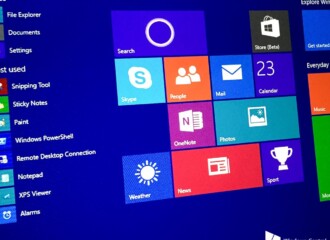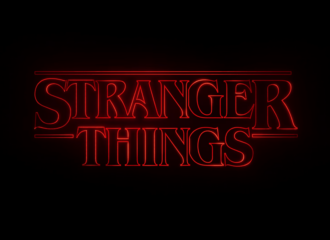محبوبیت کنسولهای پلی استیشن(PlayStation) بر هیچکس پوشیده نیست. از کنسول پلیاستیشن ۲، که یکیاز پرفروشترین کنسولهای تاریخ است، گرفته تا کنسول نسلهشتمی آن، یعنی PS4 که با شروعی تهاجمی توانست نسلپیشین بازیهای ویدیویی را از آن خود کند. درادامه، با راهنمای پلیاستیشن ۵: آموزش ۰ تا ۱۰۰ راهاندازی و تنظیمات تا کار با کنسول از بخش مقالات راهنمای خرید وبسایت دنیای بازی همراه ما باشید.
اگر شما هم از آن دسته افرادی هستید که در نسل نهم به سراغ کنسول جدید سونی رفتهاید، این مقاله آموزشی مناسب شماست؛ چراکه درآن به توضیح بخشهای مختلف تنظیمات و بیان نکات کاربردی پلی استیشن ۵ میپردازیم.
فهرست راهنمای کنسول پلیاستیشن ۵
راهنمای پلیاستیشن ۵: جعبهگشایی و اتصالات
درون جعبه، یک عدد کنسول PS5، یک دسته دوالسنس(DualSence)، کابل یواسبی تایپسی برای شارژکردن دسته، پایه نگهدارنده کنسول (برای نسخه معمولی پلیاستیشن ۵)، گیرههای تکیهگاه (برای نسخه اسلیم)، کابل برق، کابل HDMI پرسرعت و دفترچههای راهنما قرار دارند.
به طور کلی نسخه استاندارد شامل محتویات بالا است. اما در نسخههای مختلف پلی استیشن ۵، محتویات اضافهتری نیز وجوددارد. مانند نسخه دو دسته، نسخه همراه با هدست، نسخههای حاوی دیسکبازی و … .
آموزش متصل کردن پایه کنسول پلیاستیشن ۵
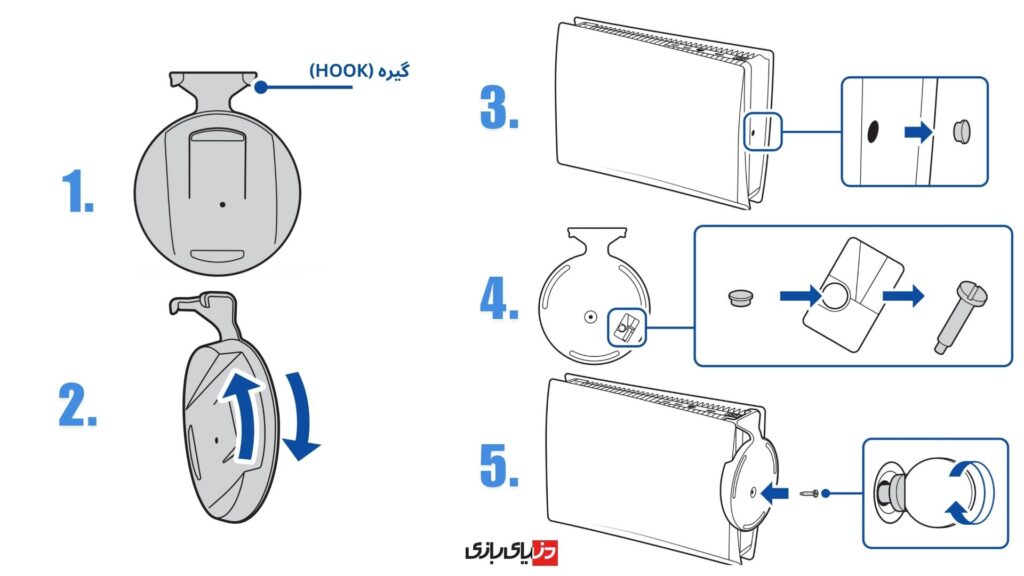
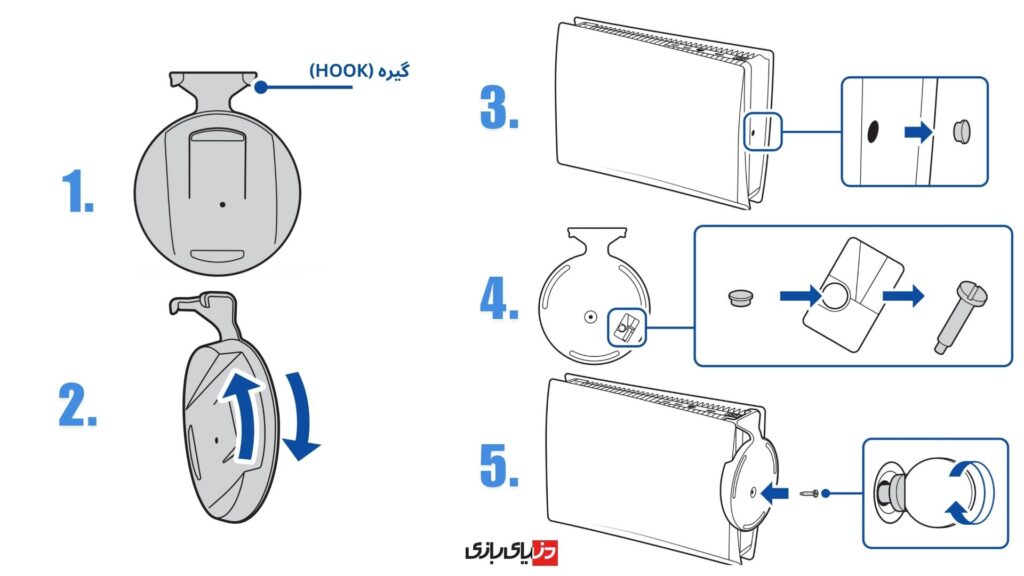
کنسول PS5 را به دوحالت افقی و عمودی میتوان قرارداد:
- برای قراردادن کنسول بهصورت عمودی:
- پایهی کنسول را بردارید و قسمت بالایی و پایینی دایرهای آن را درجهت مخالف هم بچرخانید تا شیاری که پیچفلزی درآن قرارگرفتهاست، باز شود.
- پیچ را بردارید و پایه را برعکس مرحله قبل بچرخانید تا شیار بسته شود.
- کنسول را طوری روی زمین (ترجیحا سطحی صاف) قرار دهید که قسمت پشت آن، یعنی محل سوکت پورتها، رو به بالا باشد.
- درپوش محافظ سوراخ پیچ را از کفکنسول پلی استیشن ۵ بردارید تا مانعی برای قرار گرفتن پیچ پایه نباشد.
- قسمت گیرهای(Hook) پایه را باز کنید، پایه را طوری در کف کنسول قرار دهید که قسمت گیرهای آن به پشت کنسول چسبیده باشد و سوراخ پیچ در پایه و کنسول روبهروی هم قرار گرفته باشند.
- درپایان پیچفلزیای که از پایه برداشتید را درجای خود، در وسط پایه، قرارداده و پایه و کنسول را به یکدیگر چفت کنید.
- برای قراردادن کنسول بهصورت افقی:
- قسمت گیرهای پایه (Hook) پایهرا باز کنید. پایه کنسول طراحی موجی دارد. سمت راستکنسول که DVD-RAM در آن قسمت قرار گرفته را به روی پایه بخوابانید تا بهدرستی روی قوس یکدیگر قرار بگیرند.
- درپشت کنسول و بخش وسط، قسمتی وجود دارد که نماد معروف پلیاستیشن به شکل مربع، مثلث، دایره و ضربدر برروی بدنه حک شده است. گیرهی پایه باید روی این قسمت قرار بگیرد.
نکته: چه به صورت عمودی از کنسول استفاده میکنید چه بهصورت افقی، از خالیبودن فضای اطراف کنسول پلیاستیشن ۵ خود اطمینان حاصل کنید تا عملیات تهویه و خنکسازی کنسول بهدرستی انجامشود و کنسول داغ نکند.
نصبکردن گیرههای نسخه اسلیم با نصب پایه درنسخه معمولی فرق میکند. کنسولرا بهبغل بخوابانید، طوریکه سمتراست کنسول (قسمتیکه درایو درآن قرارمیگیرد) رو به بالا قرار بگیرد. سپس هر گیره را بین شیار کنسول و در جای خود قرار دهید. در آخر کنسول را بهسمت راست، طرفی که گیرهها را نصب کردهاید، بخوابانید.


محل ورودی HDMI و کابلبرق درپشت کنسول مشخص هستند.
توصیه میشود برای دریافت بهترین کیفیت تصویر، از کابل HDMI درون جعبه یا کابلهای پرسرعت مشابه استفاده کنید. همینطور برای ثبات بیشتر اینترنت درکنسول، بهتراست از کابل شبکه(LAN) بهجای وایفای استفاده شود.
کابل برق را ابتدا به کنسول و سپس به پریزبرق وصلکنید.
پساز متصلکردن کابلها به کنسول PlayStation 5 خود، حال کنسولرا روشن کنید.
تلویزیون های مناسب برای پلی استیشن ۵
راهاندازی پلیاستیشن ۵: تنظیمات اولیه
در ادامه آموزش کنسول پلیاستیشن ۵، مراحل راهاندازی کنسول و تنظیمات اولیه آن را بهصورت قدم به قدم باهم انجام خواهیم داد:


۱ – چندلحظه پساز روشنکردن کنسول خود، همانطورکه درصفحه نمایشگر نیز نشان دادهمیشود، باید دسته دوالسنس خود را بهوسیله کابل یواسبی تایپسی به کنسول وصلکنید و سپس دکمه PS روی دسته را فشاردهید تا هردو به یکدیگر متصلشوند.
۲ – در صفحه بعد، باید زبان پلیاستیشن ۵ خودرا انتخاب کنید. پیشنهاد دنیای بازی English (United States) است.
۳ – پساز انتخاب زبان، پنجره کوچکی باز میشود و از شما برای فعال یا غیرفعالکردن ویژگی «خواندناز روی صفحه»(Screen Reader) سوال میشود. با انتخاب گزینه Continue این قابلیت فعال مانده و باانتخاب No, Turn Off خاموش میشود.
۴ – درصفحه بعدی، باید Playstation 5 خودرا به یک شبکه وایفای وصل کنید و یا از کابلشبکه(LAN) برای اتصال به اینترنت استفاده کنید.
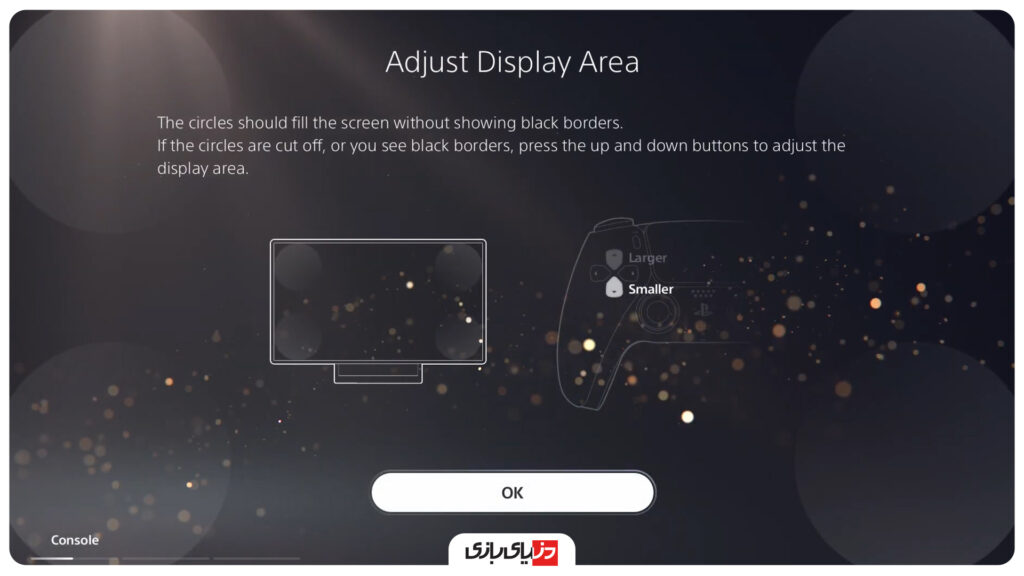
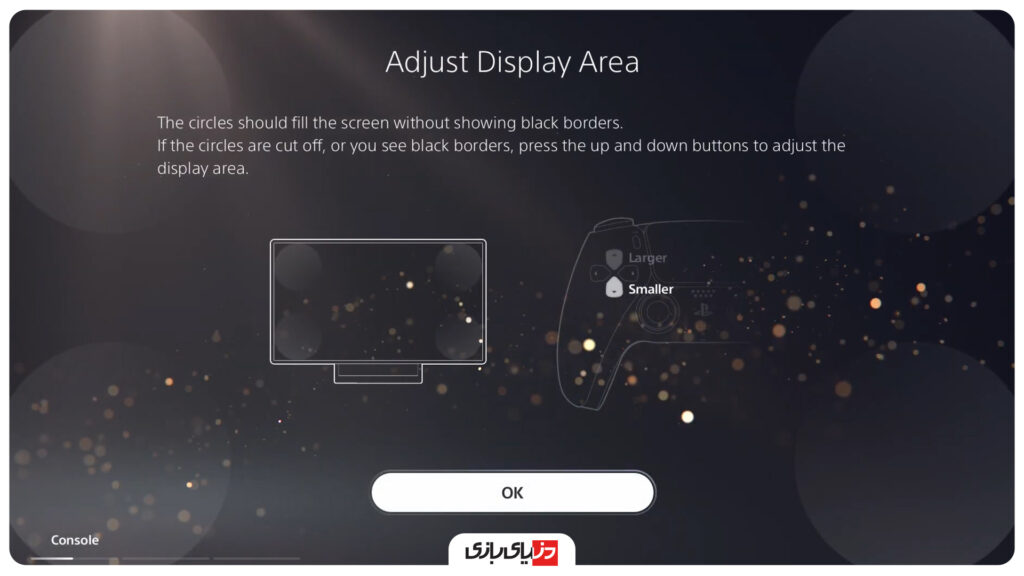
۵ – در صفحه جدید، باید ناحیه تصویر کنسول را نسبت به نمایشگر خود تنظیم کنید. توجه داشته باشید که همه دایرههای درون صفحه، باید مماس بر حاشیه نمایشگر قرار بگیرند و از آن گذر نکنند.
۶ – چنانچه تلویزیون و یا نمایشگر شما از قابلیت HDR پشتیبانی میکند، درصفحه جدید باید میزان روشنایی و تاریکی آن را تنظیم کنید.
۷ – اگر نسخه دیسکخور PlayStation 5 را خریدهاید، درصفحه بعد میتوانید یکیاز دیسکهای بازی خودرا وارد کنسول کنید تا درحین راهاندازی پلیاستیشن ۵، بازی نصب شود. اگر دیسک بازی در دسترس ندارید و یا نمیخواهید بازیای نصبکنید، گزینه Continue Without Disc را انتخاب کنید.
۸ – در صفحه بعد، باید منطقه زمانی خود را انتخاب کنید. پیشنهاد دنیای بازی UTC+03:30 Tehran است.
۹ – حال باید نحوه خاموششدن PS5 خود را انتخاب کنید(Power Options for Rest Mode):
- ۱. تجربهی بهینه(Optimized Experience):
-
- نصب آخریننسخه بهروزرسانیهای منتشرشده.
- نکته: همیشه بازیهای خودرا ذخیره کنید. زیرا درحین اعمال بهروزرسانی، بازیها بسته میشوند.
- نصب آخریننسخه بهروزرسانیهای منتشرشده.
-
- قابلیت روشنشدن کنسول از راه دور با استفاده از برنامههای موبایلی PlayStation App یا Remote Play.
- شارژ کردن دستهها درحالت استراحت(Rest Mode) که در نتیجه آن، مصرف برق کنسول افزایش مییابد.
- ۲. حالت کممصرف(Low Power Use):
-
- غیرفعال شدن برخی از ویژگیها که در نتیجه آن، مصرف برق کنسول در زمان خاموش بودن به شدت کاهش مییابد. (مصرفبرق زیر ۰.۵W)
- بهروزرسانیها درزمان خاموشبودن پلیاستیشن ۵ اعمال نمیشوند. دانلود و نصب درهنگام روشنبودن دستگاه صورت میگیرد.
- دستهها درهنگام خاموش بودن کنسول شارژ نمیشوند.
- ۳. حالت سفارشی(Custom):
-
- سفارشیکردن قابلیتها و امکانات کنسول درزمان خاموشی.
- با توجه به گزینههای انتخابی، مصرف برق متغیر خواهد بود.
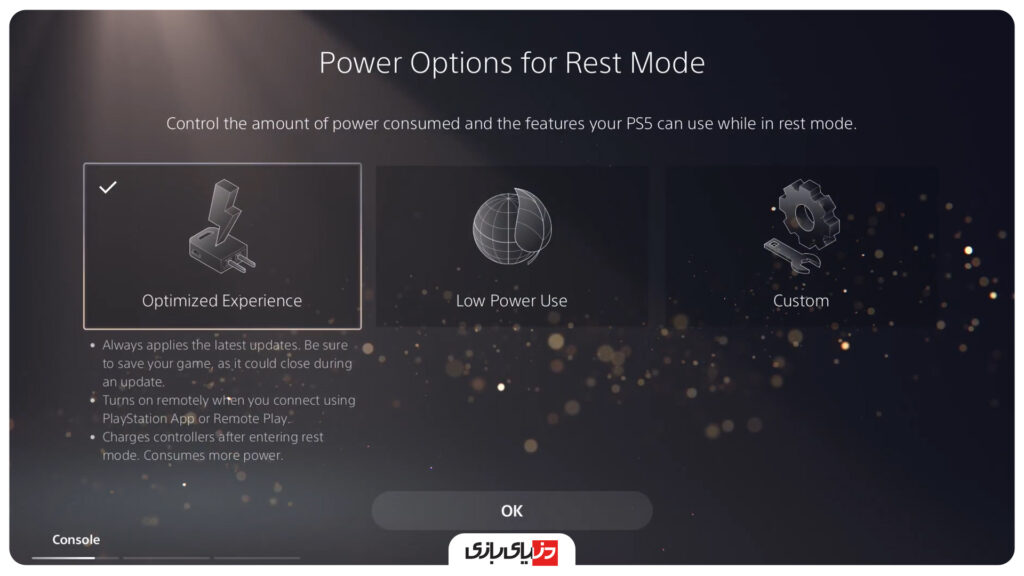
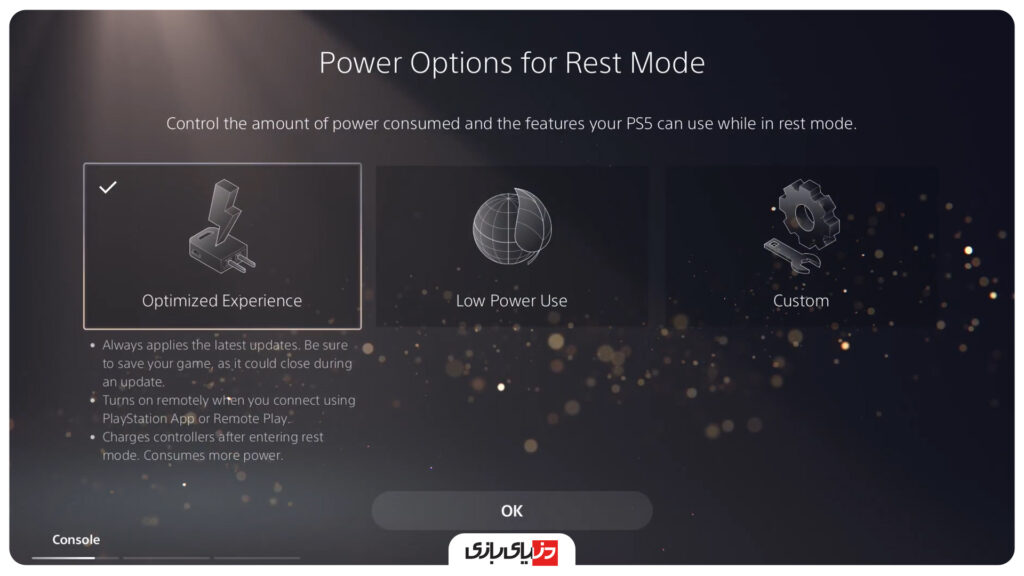
۱۰ – در صفحه بعد، باید قوانین شرکت سونی برای استفادهاز کنسول پیاس فایو را بپذیرید.
۱۱ – پساز پذیرش قوانین، درصفحه جدید باید آخریننسخه نرمافزاری کنسول پلیاستیشن ۵ خود را دریافت و نصب کنید (گزینه Continue) و یا میتوانید این مرحله را بهزمانی بعد موکول کنید (گزینه Do This Later).
- در صورت انتخاب دانلود و نصب بهروزرسانی، کنسول بهصورت خودکار راهاندازی مجدد(Restart) میشود که امری عادی است و جای نگرانی نیست.
- تذکر: اگر در مراحلقبلی، دیسکبازی درون کنسول قرار دادهاید، درحین انجام بهروزرسانی کنسول آنرا خارج(Eject) نکنید.
۱۲ – پساز اتمام بهروزرسانی، دسته خودرا دوباره روشن کنید.
۱۳ – در مرحله بعد، میتوانید دسته خود را به آخرین نسخه نرمافزاری موجود بهروزرسانی کنید (گزینه Update Now) و یا میتوانید این مرحلهرا بعدا انجامدهید (گزینه Remind Me Later).
۱۴ – بعداز آنکه بهروزرسانیها را انجامدادید، حال باید وارد حساب پلی استیشن(PSN) خود شوید ویا اگر حسابی ندارید، باانتخاب گزینه Create an Account یکی بسازید.
اگر از قبل حساب دارید، به دو روش میتوانید وارد آن شوید:
- بهصورت دستی، نام کاربری و رمز عبور حساب خود را در کادرهای مربوطه وارد کنید.
- به کمک برنامه موبایلی PlayStation App، از مسیر زیر، QR Code نمایش داده شده روی صفحهرا اسکن کنید ویا سریال عددی آن را وارد کنید:
Open PlayStation App > Setting ⚙ > Sign in on PS5
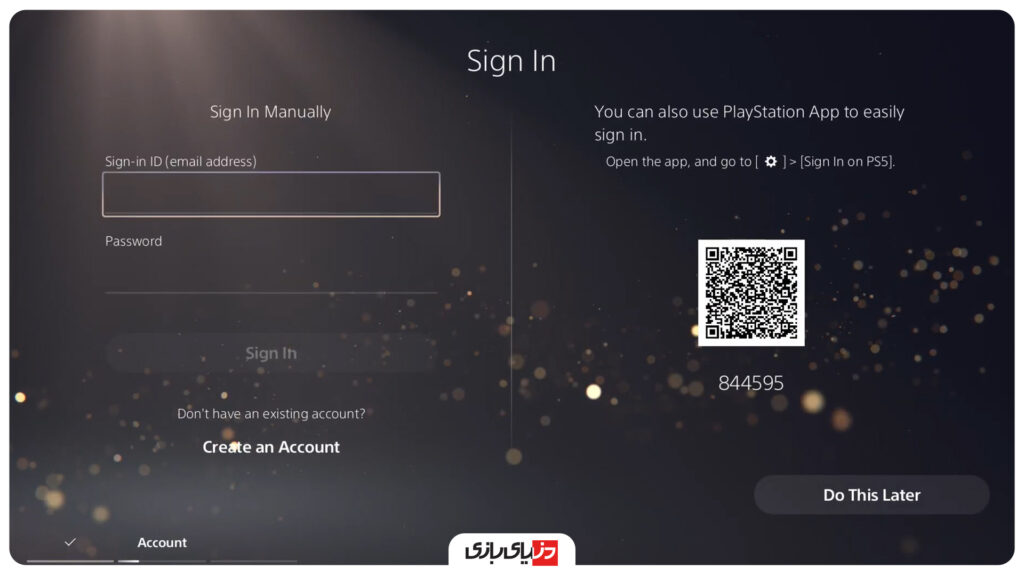
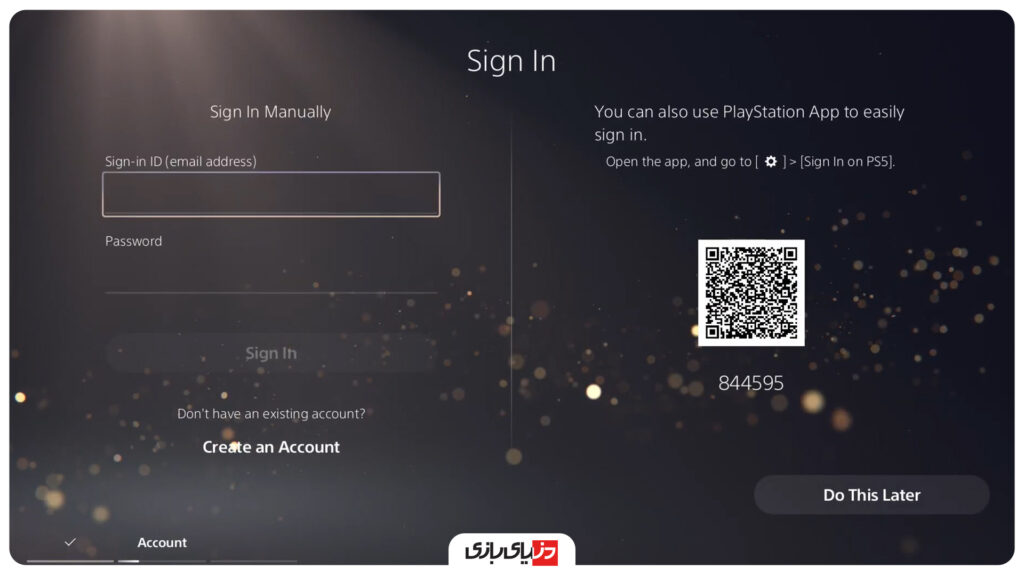
۱۵ – میتوانید با انتخاب گزینه Do This Later نیز، ازمرحله ورود به حساب پلی استیشن گذر کنید.
- در این صورت، در صفحه بعد باید یک عکس (Profile Pic) برای حساب مهمان خود انتخابکنید.
- بعد از انتخاب عکس، حال باید یک اسم وارد کنید.
۱۶ – در صفحه جدید، میتوانید اطلاعات خود از نحوه استفادهاز کنسول پلیاستیشن ۵ را برای سازنده ارسالکنید(Confirm and Continue) و یا این کار را محدودکنید(Limited Data Only).
- این کار برای گزارشکردن باگها و انتشار بهروزرسانیهایی برای بهبود عملکرد کنسول کاربرد دارد.
در اینجا قسمت راهاندازی راهنمای پلیاستیشن ۵ بهپایان میرسد و سپس، وارد صفحهاصلی (Home) میشوید.
آموزش کنسول پلیاستیشن ۵: صفحه اصلی (Home)
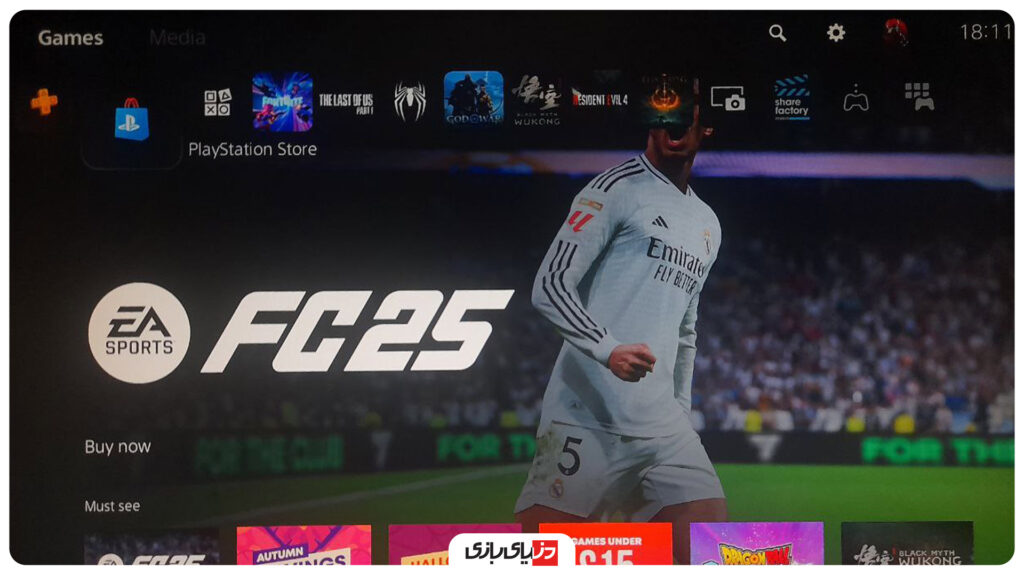
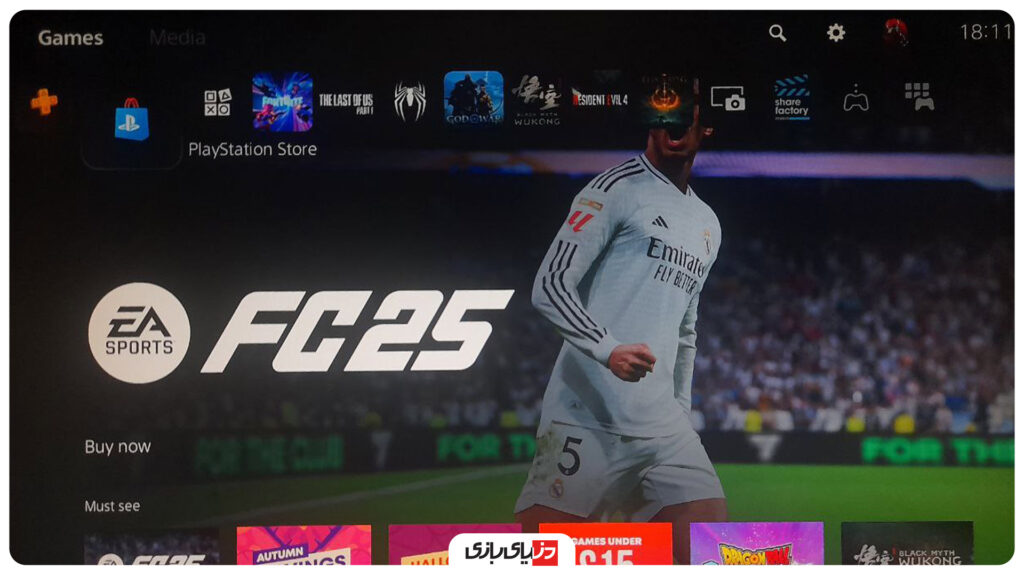
صفحه اصلی کنسول پلی استیشن ۵ را میتوان به سهبخش اصلی تقسیمکرد. قسمت بالایی، قسمت میانی و قسمت پایینی صفحه.
قسمت بالایی، خود به دو قسمت تقسیم میشود. سمت چپ دو گزینه بازیها(Games) و چندرسانهای(Media) قرار دارند که با انتخاب هرکدام، اطلاعات و برنامههای نمایش داده شده در وسط صفحه عوض میشوند.
سمت راست نیز ساعت، آیکون پروفایل کاربری، آیکون ورود به بخش تنظیمات و گزینه جستجو قرار دارد که در صورت نیاز میتوانید هرکدام را انتخاب کنید.
بخش میانی صفحه، برنامهها و بازیهای شما را نشان میدهد که همانطور که بالاتر هم گفتیم، برنامههای نمایش داده شده با توجه به اینکه تب بازیها یا چندرسانهای را انتخابکردهاید، تغییر میکند.
در تب بازیها، بازیهای نصبشده، فروشگاه پلیاستیشن، اشتراک پیاس پلاس و بهطورکلی، برنامههای مرتبط با بازی را برای شما نمایش میدهد.
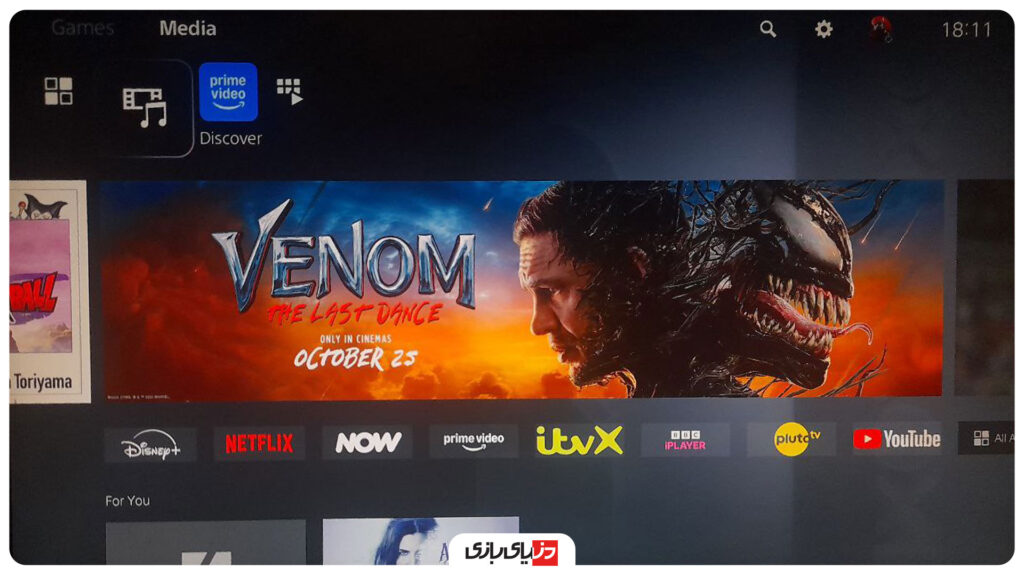
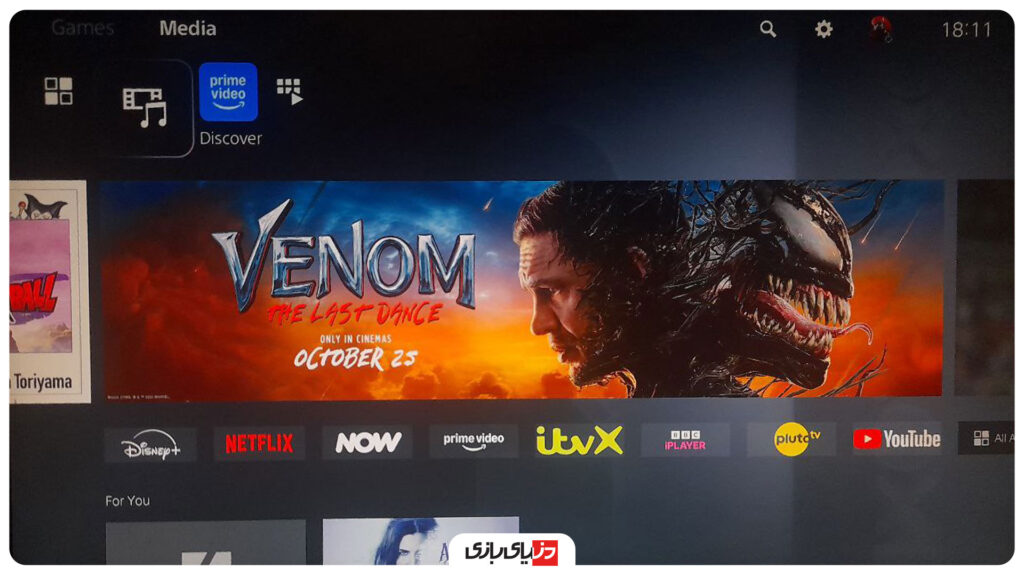
در تب چندرسانه، تمامی برنامههایی مانند پخشکننده موسیقی، محتوای ویدیویی، مانند اسپاتیفای و نتفلیکس، و به طور کلی محتواهایی که بازی نیستند را به شما نشان میدهد.
قسمتپایین صفحه نیز اطلاعات، اخبار و رویدادهایی از برنامهها و بازیهایی را نشان میدهد که نشانگر انتخاب را روی آنها قراردادهاید.
روی هرکدام از برنامهها و بازیها که باشید، بافشردن دکمه X وارد آن خواهید شد. همچنین بافشردن دکمه مثلث درصفحهاصلی، میتوانید از میانبر(Shortcut) جستجو استفاده کنید.
با استفاده از دکمههای جهتنما، بهروی آیکون چرخدنده (بالا سمتراست صفحه) بروید و بافشردن دکمه X دسته، وارد بخش تنظیمات کنسول شوید.
معرفی انیمههای پاییز ۱۴۰۳
راهنمای کار با تنظیمات پلیاستیشن ۵
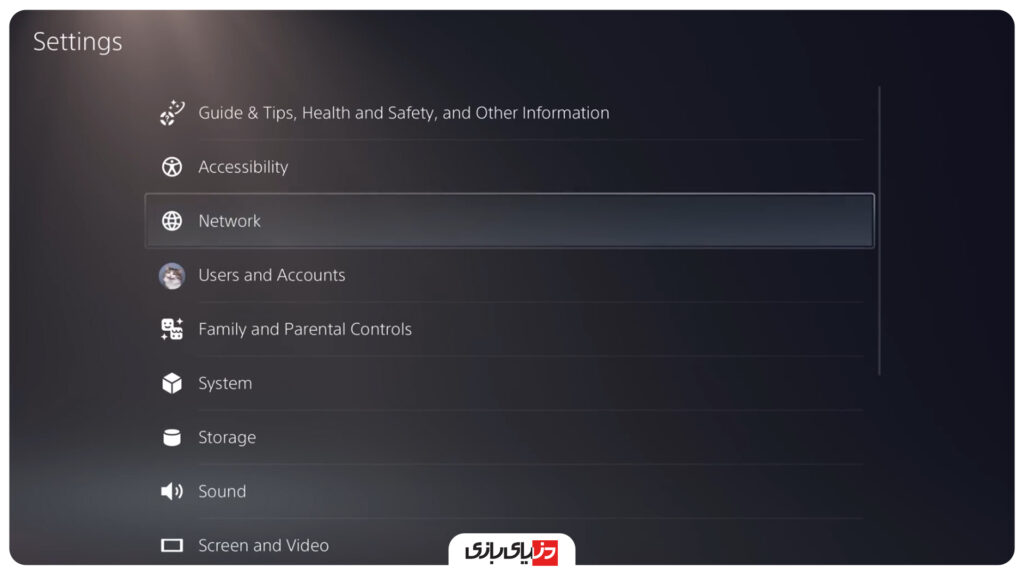
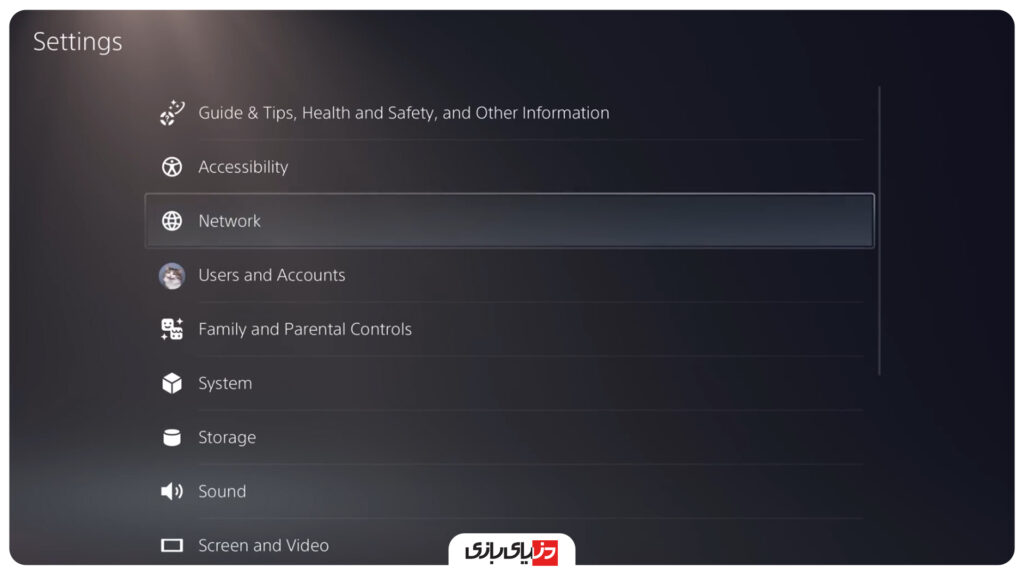
پساز ورودبه تنظیمات پلیاستیشن ۵، لیستی از دستهبندیهای مختلف به شما نمایش داده میشود. با استفاده از دکمه X گزینهای که میخواهید را انتخابکنید و با استفادهاز دکمه دایره، به منوی قبلی برمیگردید.
راهنمای استفاده و کار با کنسول پلیاستیشن ۵ (Guide and Tips)


شامل اطلاعات مفیدی برای شروع استفادهاز دستگاه و نکاتایمنی.
۱. راهنما و نکات(Guide and Tips)
اینبخش شامل مطالب آموزشی و راهنمای پلیاستیشن ۵ درباره نحوه استفادهاز کنسول و ویژگیهای آن است.
۲. سلامت و ایمنی(Health and Safety)
مطالب آموزشی درباره نحوه استفاده ایمن ازکنسول، مثل نحوه صحیح نشستن حین بازیکردن یا توصیههایی برای جلوگیریاز خستگی چشمها، مانند استفادهاز نور مناسب و دیگر توصیههای سلامتی، دراین قسمت قراردارند.
۳. اطلاعات حقوقی(Legal Information)
اطلاعاتی مانند روشهای دسترسیبه پشتیبانی پلی استیشن، ازجمله شمارهتماس و ایمیلپشتیبانی، دسترسیبه قرارداد خدمات و سیاستهای حریمخصوصی و گزارشدادن باگ، دراین قسمت قراردارند.
دسترسیها (Accessibility)
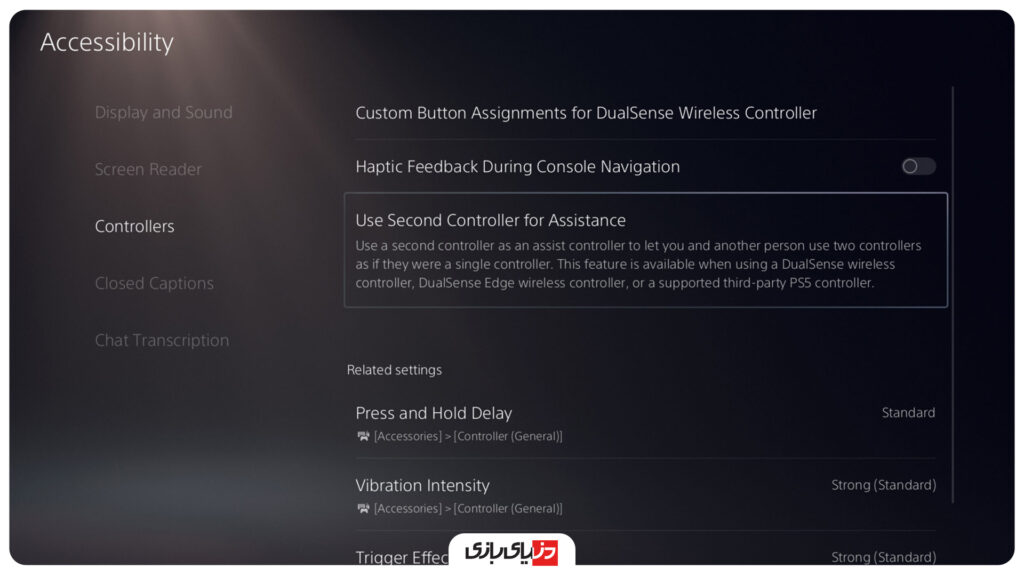
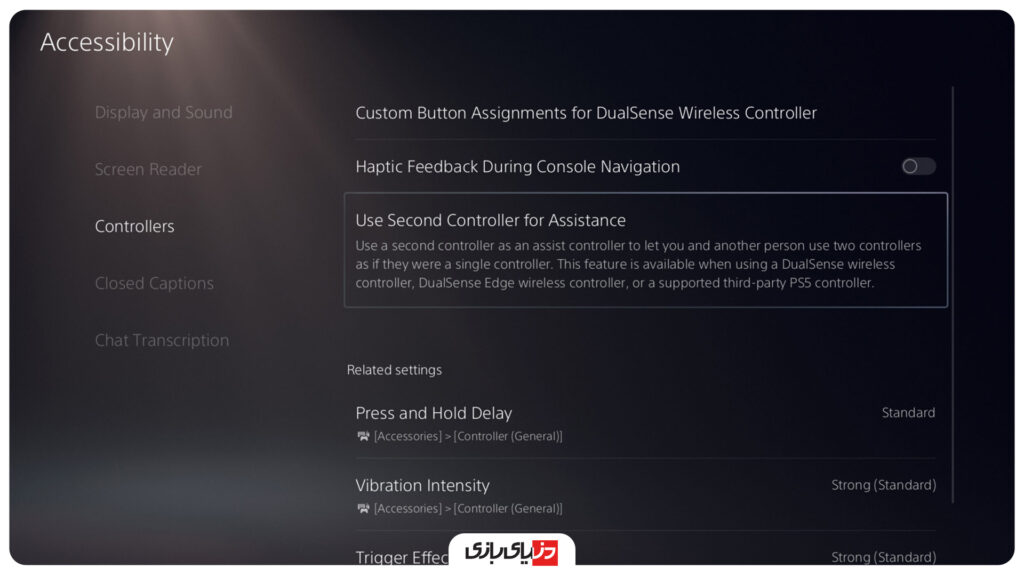
گزینههای کمکی، بهبود رنگها، تغییر فونت دستگاه و بهطورکلی، گزینههایی که به راحتی استفاده شمااز کنسول کمک میکنند، دراین قسمت قرارمیگیرند.
۱. صدا و تصویر(Display and Sound)
قابلیتهای کمکی مربوط به بخش صداوتصویر دراین بخش قراردارند. مانند اندازه و کلفتی فونت متن، کنتراستبالا، قابلیت بزرگنمایی(Zoom)، تصحیح رنگ(Color Correction) و….
۲. خواندناز روی صفحه(Screen Reader)
فعال یا غیرفعالکردن قابلیت خواندنازروی صفحه و تنظیمات مربوط به آن، مانند سرعت خواندنمتون، دراین بخش قراردارد.
۳. دستهها(Controllers)
دراینبخش میتوانید دستههای متصلشده را مدیریتکنید و دکمههای هریک را شخصیسازی کنید.
همچنین دراین قسمت باکمک گزینه Use Second Controller for Assist میتوانید از دو دسته، بهعنوان یکدسته استفادهکنید. برایمثال شما و دوستتان هردو کنترل یک کاراکتر را برعهدهمیگیرید.
۴. زیرنویس(Closed Captions)
فعال یا غیرفعالکردن زیرنویس درکنسول و تنظیمات مربوط بهآن.
۵. خواندن چتها(Chat Transcriptions)
ویژگیهایی مانند تبدیل چتصوتی(Voice Chat) به متن یا خواندن چتهایبازی و تنظیمات آنها دراین قسمت قراردارند.
شبکه (Network)
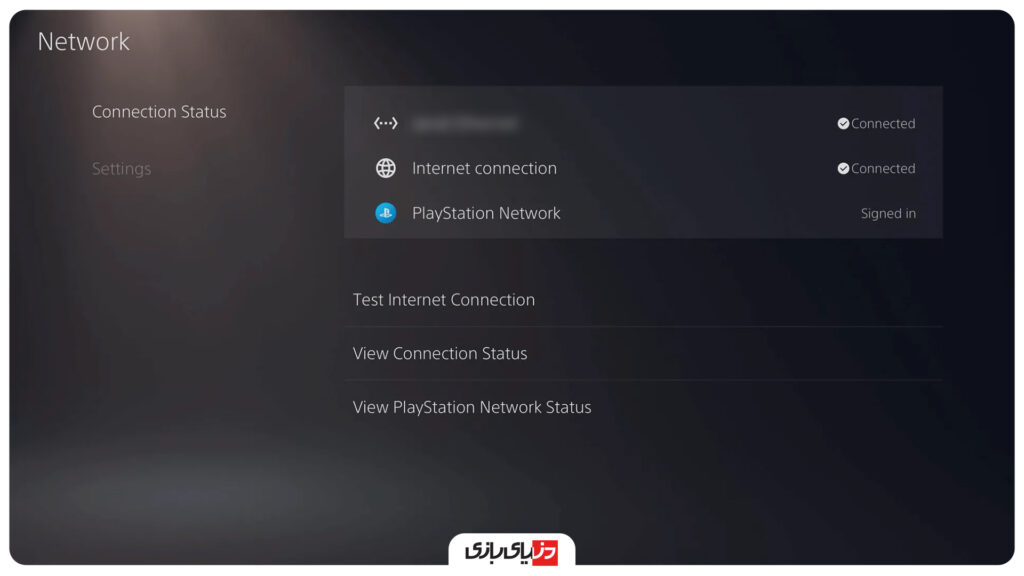
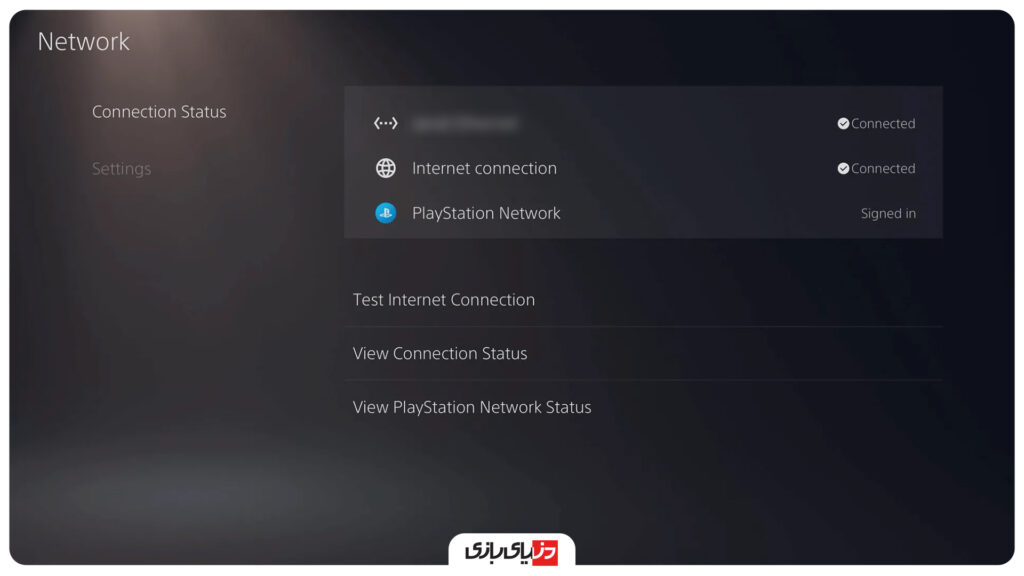
تنظیمات مربوط به اینترنت و وایفای و همچنین، ورودبه حساب پلیاستیشن(PSN) دراین قسمت قراردارند.
۱. وضعیت اتصال(Connection Status)
بررسی اتصال کنسول به اینترنت ازطریق وایفای یا کابلشبکه، بررسی سرعتآپلود و دانلود درکنسول، ورود به PSN و بررسی وضعیت سرورهای پلی استیشن دراین قسمت قراردارند.
۲. تنظیمات(Settings)
سایر تنظیمات مربوط به اینترنت و انتخاب وایفای موردنظر برای وصلشدن دراین بخش قرارمیگیرند.
- برای تنظیمکردن DNS برروی کنسول Playstation 5 خود ازمسیر زیر اقدامکنید:
Setting > Network > Settings > Set up a Connection
> انتخاب وایفای موردنظر و فشردن دکمه Options دردسته
Advanced Settings > DNS Settings
تغییراز حالت Automatically به حالت Manual و سپس، وارد کردن دیاناس موردنظر.
برخی از بهترین دیاناس های داخلی عبارتند از:
- شکن:
Primary: 178.22.122.100
Secondary: 185.51.200.2
- الکترو:
Primary: 78.157.42.100
Secondary: 78.157.42.101
- رادار:
Primary: 10.202.10.10
Secondary: 10.202.10.11
حسابهای کاربری (Users and Accounts)


تنظیمات حسابهای کاربری و حذف آنها از کنسول دراین بخش قراردارند.
۱. حسابکاربری(Account)
تنظیمات هریکاز حسابهای کاربران دراین بخش قراردارد. تنظیماتی ازقبیل بهروزرسانی و اصلاح موارد امنیتی حساب مانند ایمیل، عکس و نام، تغییر روشهای پرداخت، تاریخچه خریدها و….
۲. خانوادگی(Family)
راهاندازی حسابهای خانوادگی و مدیریت آنها، همچنین کنترل و نظارتوالدین بر حسابکودکان دراین بخش قراردارند.
۳. حریمخصوصی(Privacy)
دراین قسمت میتوانید به تنظیمات حریمخصوصی حسابها و کنسول PS5 خود دسترسی داشتهباشید و نحوه ارسال و استفاده شرکت از اطلاعات شمارا، مدیریت کنید.
۴. سرویسهای متصلشده(Linked Services)
دسترسیبه سرویسهای خارجی متصلشده به حسابکاربری شما، مانند دیسکورد و توییچ، و مدیریت آنها دراین بخش امکانپذیر است.
۵. برنامههای مجاز(Authorised Apps)
برای دسترسیبه سرویسهای شخصثالثی که حساب خودرا بهآنها متصل کردهاید و همچنین، برای لغو اتصال هریک، ازاین گزینه استفاده میشود. اطلاعات محدودی، مانند وضعیت آنلاین یا آفلاینبودن شما و برخیاز اطلاعاتکاربری، به سرویسهای شخصثالث دادهمیشود.
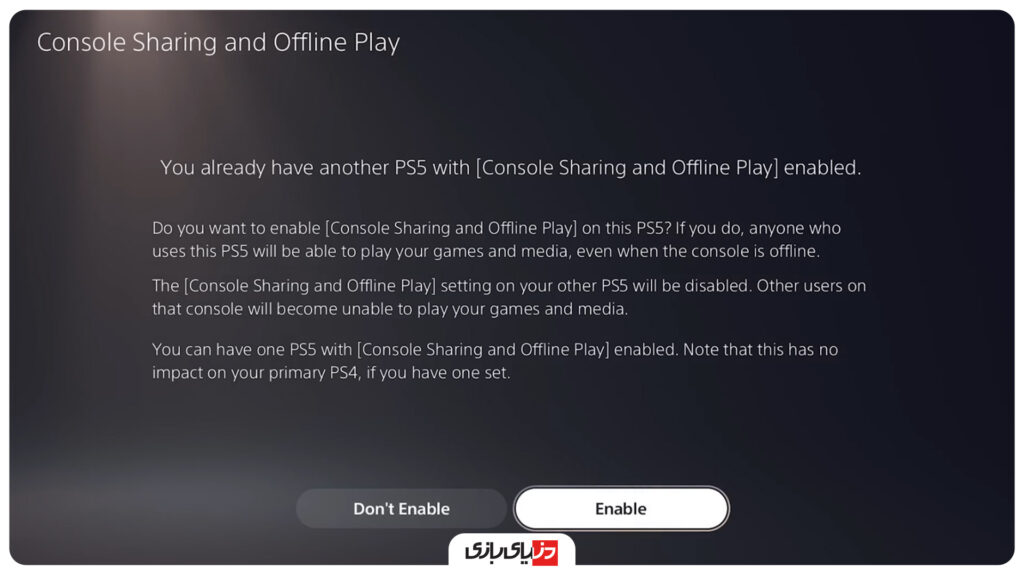
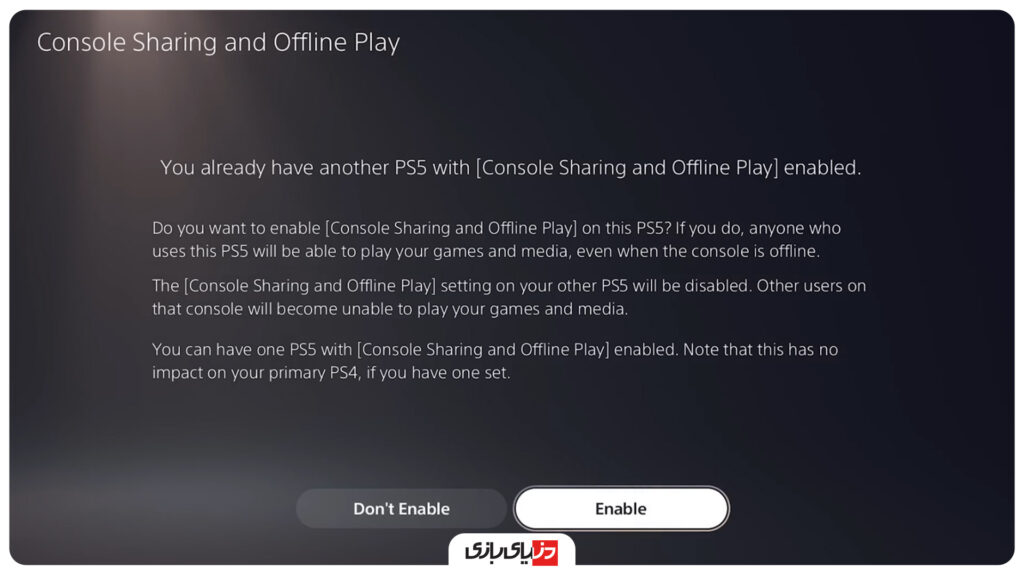
۶. دیگر گزینهها(Other)
سایر گزینههای مربوطبه بخش حسابهای کاربری دراین قسمت قراردارند. مانند تنظیمات استفادهاز کنسول بهصورت آفلاین، خارجشدن از حسابکاربری خود و به اشتراکگذاری بازیهای یک حساب درحالت آفلاین بودن کنسول و….
۷. تنظیمات ورودبه حساب(Login Settings)
نحوه ورودبه حسابکاربری خود درکنسول و تعیین یا برداشتن رمزعبور حسابها، دراین قسمت قراردارند.
۸. حذف کاربر(Delete User)
اگر در پلیاستیشن ۵ خود حسابهایی دارید که میخواهید آنها را از کنسول پاککنید، ازاین گزینه استفادهکنید.
خانواده و نظارتوالدین (Family and Parental Controls)
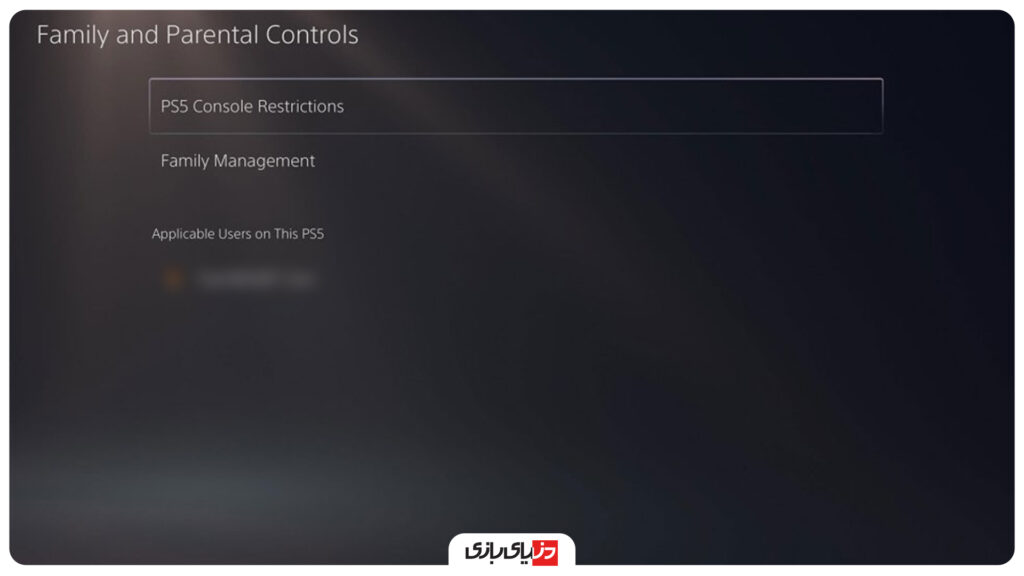
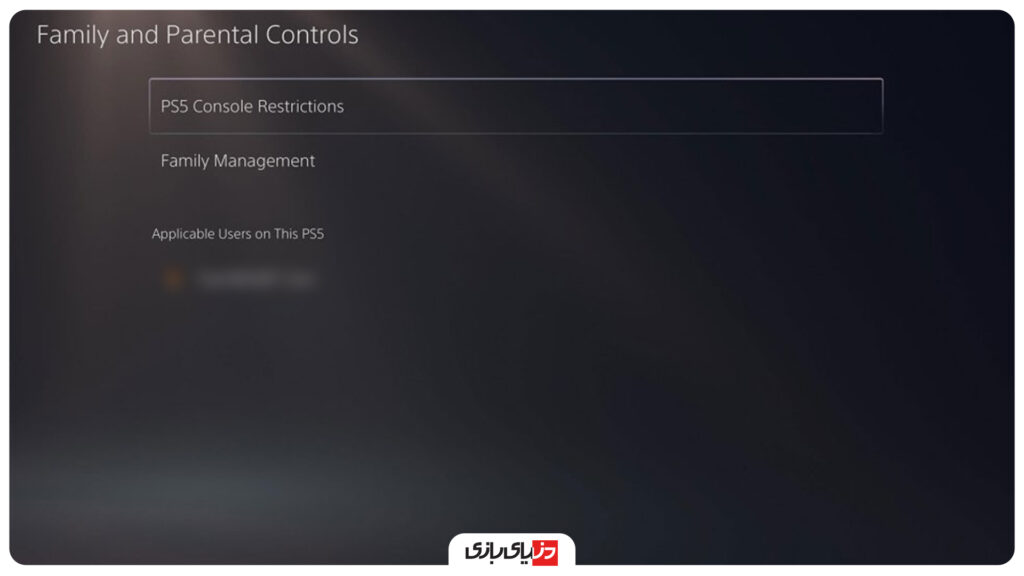
تنظیمات پلیاستیشن ۵ برای ایجاد حسابهای خانوادگی و کنترلوالدین دراین قسمت قراردارند.
۱. محدودیتهای کار با کنسول پلیاستیشن ۵ (PS5 Console Restrictions)
برای ایجاد محدودیتهایی مانند محدودیت ساخت حسابکاربری جدید و حساب مهمان، تنظیمات پیشفرض کنترلوالدین برای حسابهای جدید، برداشتن محدودیتها برای مدتزمان مشخص و تغییر رمزعبور برای دسترسی به این بخش، ازاین گزینه استفادهکنید.
نکته: اگر برای اولینبار میخواهید وارد اینبخشاز تنظیمات شوید، چنانچه هنگام ورود ازشما رمزعبور درخواستشد، از رمز ۰۰۰۰ (چهار صفر) استفادهکنید. پساز ورود میتوانید این رمزرا عوضکنید.
۲. مدیریت حسابهای خانوادگی(Family Management)
بخشقبلی برای ایجاد محدودیت برروی تمامی حسابهایکاربری بهکار میرود. اما اگر میخواهید هرحسابرا بهصورت مجزا محدودکنید، مانند ایجاد محدودیت سنی برای استفادهاز بازیها و برنامهها، زمان استفادهاز کنسول، محدودیت استفادهاز PS VR و ایجاد محدودیت جستجویوب و فروشگاه پلی استیشن، ازاین گزینه استفادهکنید.
- درقسمت Applicable Users on This PS5 لیست حسابهایی که میتوانید بهصورت مجزا محدودکنید، قابل مشاهده و انتخاب هستند.
سیستم (System)
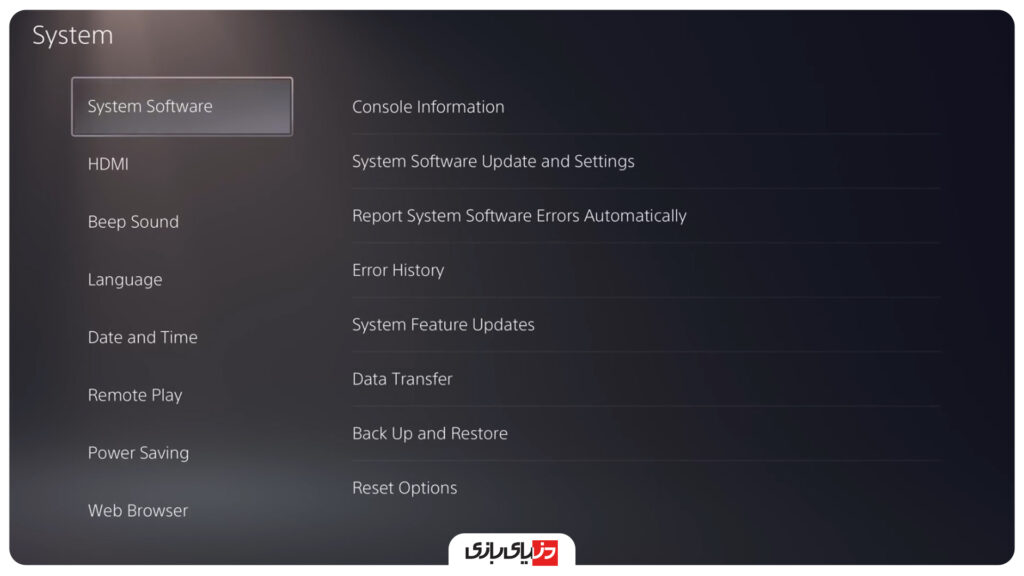
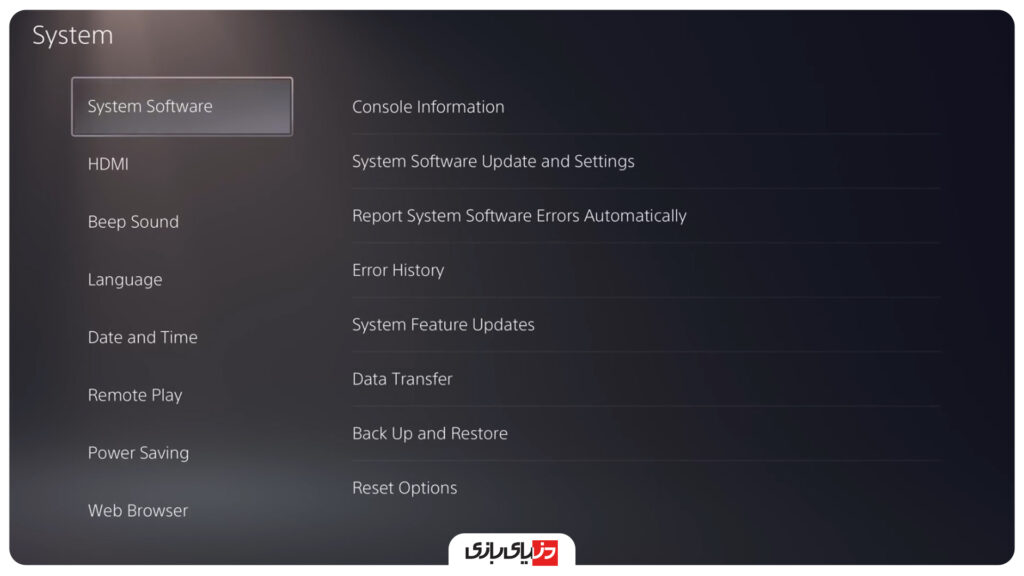
تنظیمات مربوطبه سیستم کنسول پلیاستیشن پنج دراین قسمت قراردارند.
۱. نرمافزار سیستم(System Software)
گزینههایی مانند اطلاعاتکلی دستگاه، بهروزرسانیهای کنسول، تاریخچه خطاها، جابهجایی اطلاعات، پشتیبانگیریاز پلیاستیشن فایو و استفادهاز آن، دراین بخش قراردارند.
۲. قابلیتهای HDMI
دراین بخش میتوانید قابلیت HDMI Device Link را فعالکنید. بااین ویژگی (درصورت فعالسازی)، دیگر نیازینیست که کنسول و نمایشگر خودرا بهصورت تکی روشن یا خاموشکنید. بلکه هنگام روشن یا خاموشکردن کنسول، نمایشگر نیز روشن و خاموش میشود.
۳. بوق و چراغ(Beep and Light)
بااستفادهاز این گزینه، میتوانید میزان صدا و روشنایی چراغ کنسول پلیاستیشن ۵ را درزمان روشن یا خاموششدن، تنظیم یا غیرفعالکنید.
۴. زبان(Language)
تنظیمات مربوطبه زبان کنسول PS5 و زبان ورودی صفحهکلید دراین بخش قراردارند.
۵. زمان و تاریخ(Date and Time)
گزینههایی ازقبیل تنظیم تاریخ و ساعت، انتخاب منطقهزمانی، نوع ترکیب نمایش زمان و تاریخ و… دراین قسمت قراردارند.
۶. تنظیمات پلیاستیشن ۵ برای استفادهاز Remote Play
تنظیمات مربوطبه قابلیت ریموتپلی، مانند فعال یا غیرفعالکردن و متصلکردن دستگاه برای استفادهاز این قابلیت، دراین بخش قراردارند.
بااستفادهاز قابلیت Remote Play، میتوانید کنسول پلی استیشن ۵ خودرا بهوسیله موبایل یا تبلت، کنترل کنید.
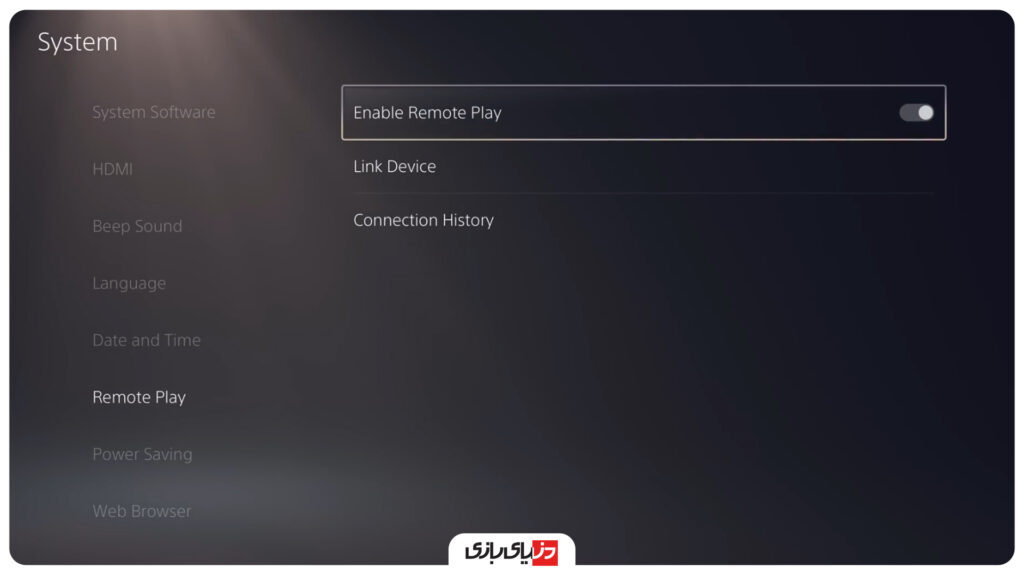
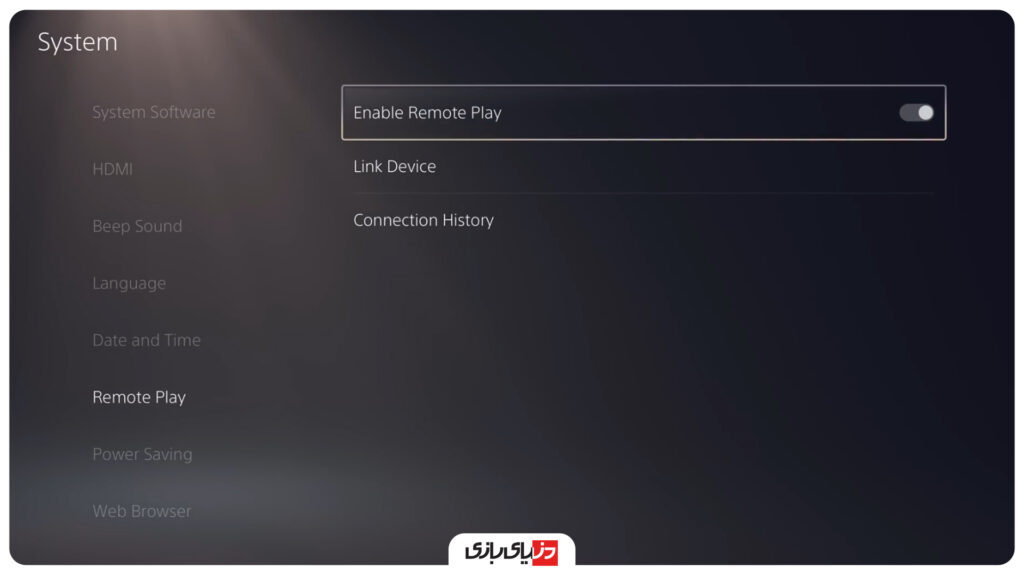
۷. ذخیره نیرو(Power Saving)
شامل تنظیماتی مانند مدتزمانی که طول میکشد تاکنسول درحالت بیکار، بهصورت خودکار وارد حالت استراحت(Rest Mode) شود، مدتزمانی که درصورت استفادهنکردناز دستهها، بهصورت خودکار خاموششوند و قابلیتهایی که میخواهید درحالت استراحت کنسول(Rest Mode) فعال یا غیرفعالباشند.
۸. مرورگروب(Web Browser)
تنظیماتی مانند تایید خودکار کوکی(Cookie) سایتها و مدیریت آنها، فعال یا غیرفعالکردن جاوااسکریپت درمرورگر، حذف اطلاعات وبسایتها از کنسول و… دراین بخش قراردارند.
فضای ذخیرهسازی (Storage)
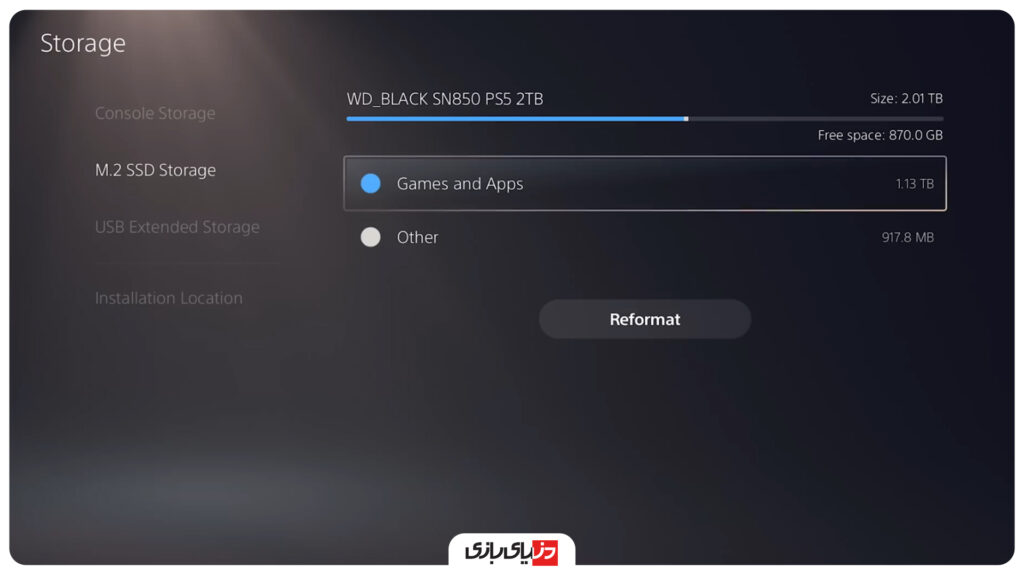
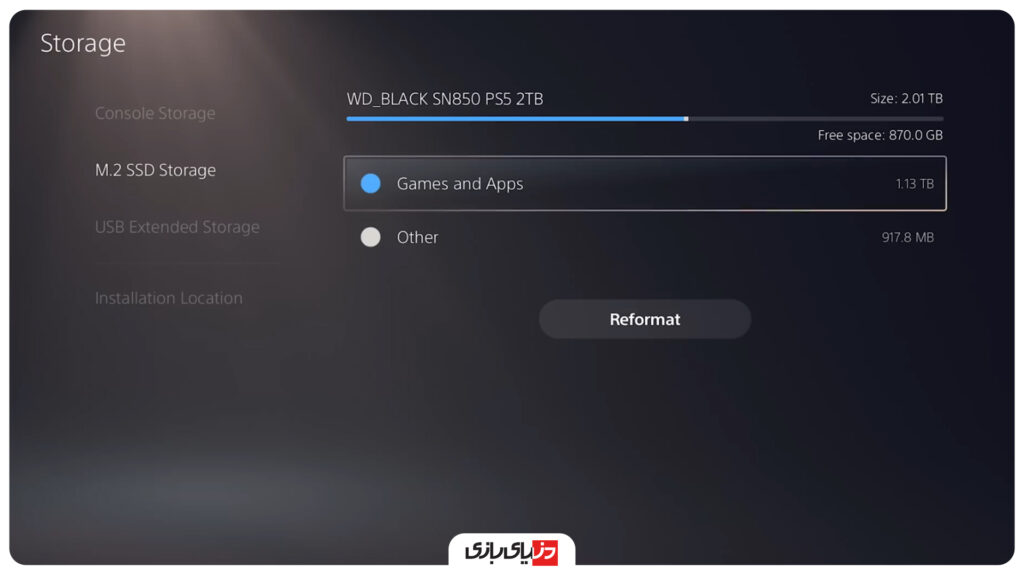
برای مدیریت حافظهکنسول و حافظههای جانبی و اساسدی M.2.
۱. حافظه کنسول(Console Storage)
بررسی و آزادکردن فضای اشغالشده توسط بازیها، برنامهها، تصاویر و… در حافظهاصلی کنسول.
۲. حافظه اساسدی(M.2 SSD Storage)
ازاین گزینه برای مدیریت حافظه اساسدی M.2 که به شیاردوم کنسول خود متصلکردهاید، استفادهمیشود.
اینگزینه درصورتی نمایان میشود که حافظه دوم درون کنسول نصب شدهباشد.
۳. حافظهجانبی یواسبی(USB Extended Storage)
اینگزینه برای مدیریت و جابهجایی فایل بازیها ازیک حافظهجانبی به حافظهکنسول و برعکس استفادهمیشود.
- اگر ازیک حافظهجانبی برای پلی استیشن ۴ استفادهمیکردید، میتوانید ازآن برای پلیاستیشن ۵ نیز استفادهکنید. امااگر میخواهید ازیک حافظه برای اولینبار درکنسول خود استفادهکنید، قبلاز اتصال حتمااز فایلهای موجود درآن پشتیبان تهیهکنید. زیرا کنسول، حافظهرا پاککرده و فرمت آنرا تغییر میدهد.
- برای آزادسازی حافظهکنسول، میتوانید بازیهای PS5 را به حافظهجانبی انتفالدهید اما برای اجرای هریک، باید آن بازیرا دوباره به حافظهکنسول منتقلکنید.
- بازیهای پلیاستیشن پنج برروی حافظهجانبی قابل اجرا نیستند اما شما میتوانید بازیهای پلی استیشن چهار را برروی حافظهجانبی دانلود و اجراکنید.
۴. محل نصب(Installation Location)
بااستفادهاز اینگزینه، میتوانید محل پیشفرض نصب بازیهای PS4 و PS5 را تعیینکنید.
راهنمای بازی God of War Ragnarok
صدا (Sound)
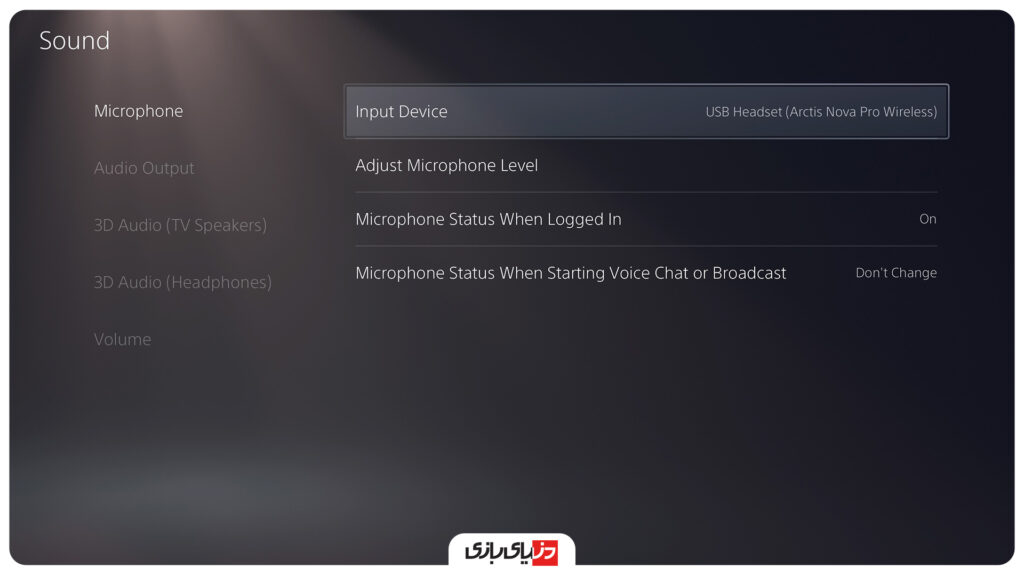
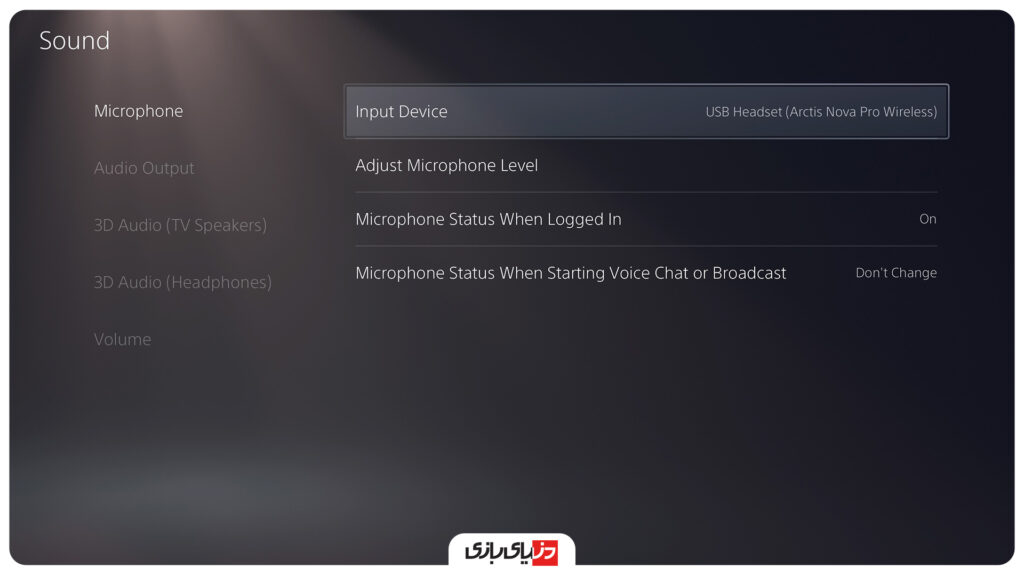
برای ایجاد تغییرات درصدای کنسول و دسترسیبه تنظیمات میکروفن ازاین بخش استفادهکنید.
۱. میکروفن(Microphone)
تنظیمات مربوطبه ورودیصدا مانند انتخاب میکروفن، تعیین قدرت دریافتصدا، بیصداکردن(Mute) و… دراین قسمت دردسترس هستند.
۲. خروجیصدا(Audio Output)
تنظیماتی ازقبیل انتخاب دستگاه پخشکنندهصدا، نوع پخشکنندهصدا (تلویزیون، هدفون)، تعداد کانالهای خروجیصدا و… دراین قسمت از تنظیمات پلیاستیشن ۵ قراردارند.
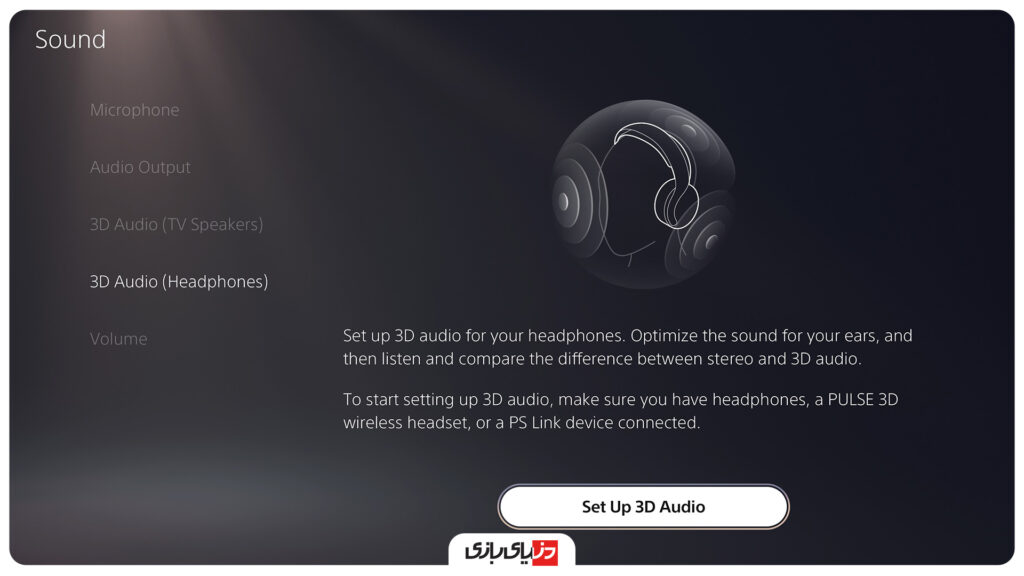
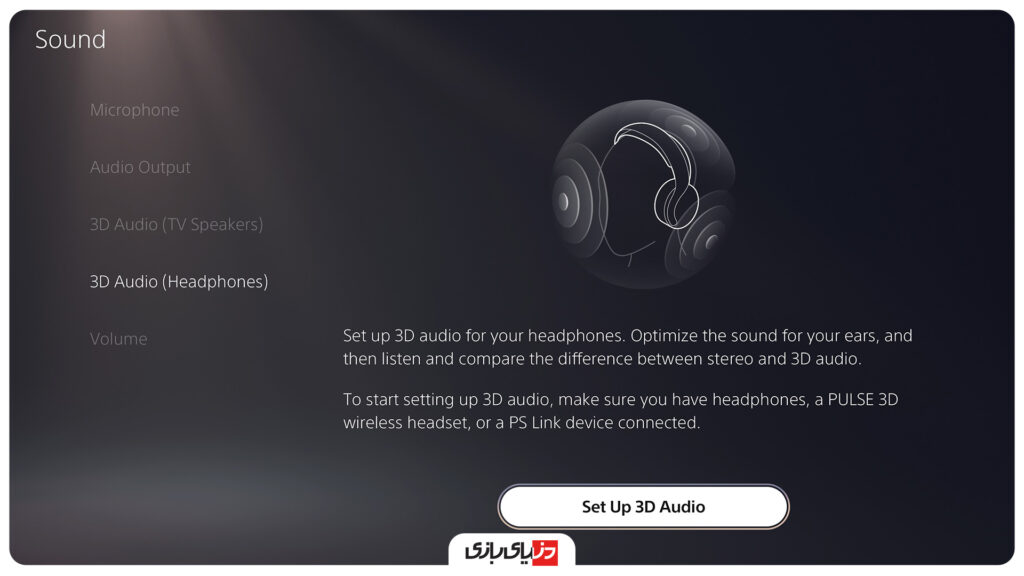
۳. صدای سهبعدی برای تلویزیون(۳D Audio (TV Speakers))
۴. صدای سهبعدی برای هدفون(۳D Audio (Headphones))
برای فعال یا غیرفعالکردن صدای ۳بعدی درتلویزیون یا هدفون و تنظیمات مربوطبه آنها، ازاین گزینهها استفادهکنید.
۵. حجمصدا(Volume)
برای تنظیم میزانصدای هدفون (درصورت متصلبودن) و بلندگوی دستهها(Controller Speaker).
صفحه و تصویر (Screen and Video)
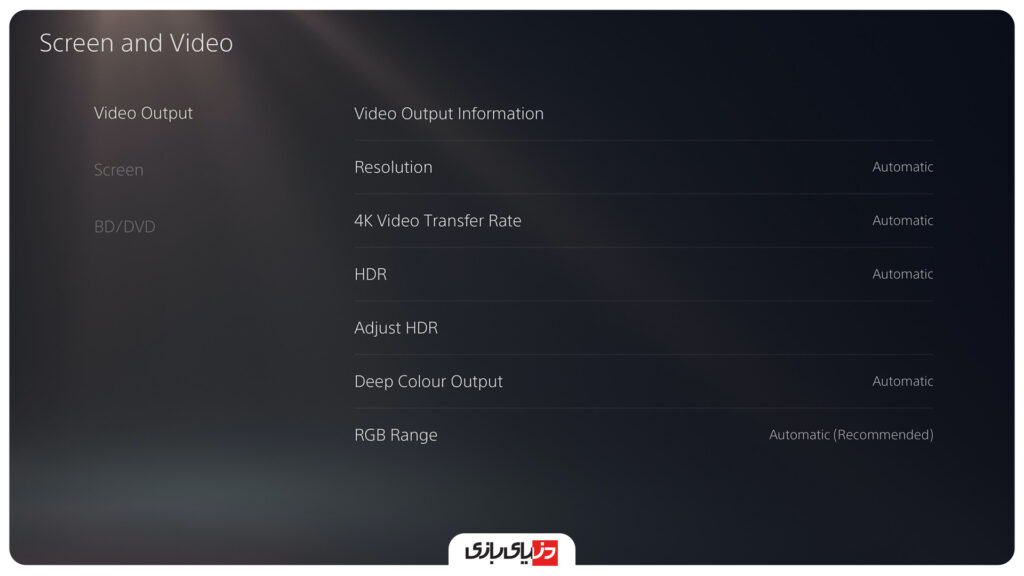
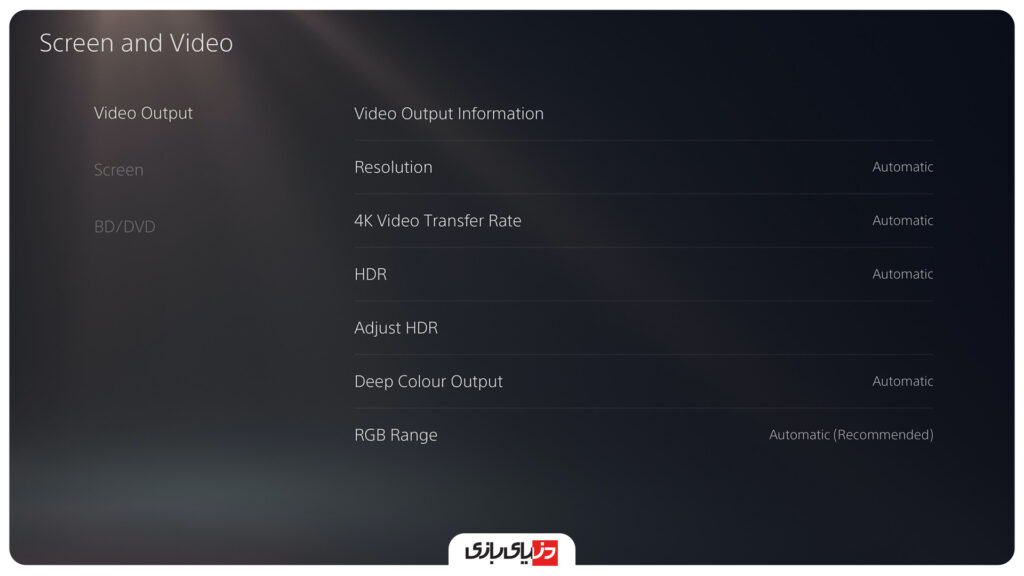
گزینهها و تنظیمات مربوطبه تصویر و ویدیوی کنسول دراین قسمت قراردارند.
۱. خروجیتصویر(Video Output)
تنظیماتی مانند انتخاب دستگاهخروجیتصویر، اطلاعات دستگاهخروجیتصویر (رزولوشن، فریمریت، پشتیبانیاز ۴K)، تنظیم رزولوشن، فعالسازی فریمریتمتغیر(VRR)، قابلیت HDR و تنظیمات مربوطبه آن و همچنین، انتخاب بازهی RGB دراین بخش دردسترس هستند.
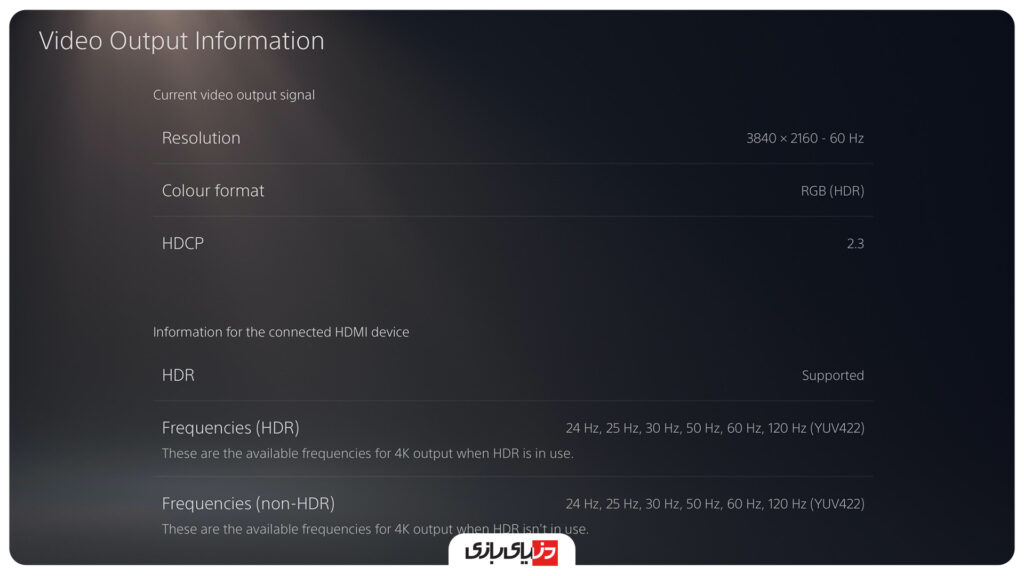
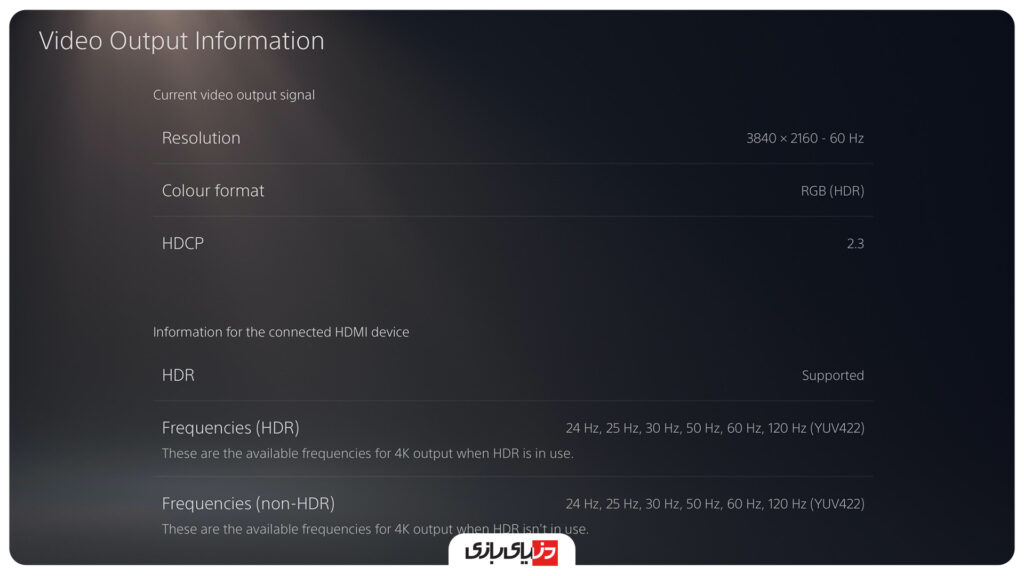
۲. صفحه(Screen)
تنظیم ناحیهنمایش(Display Area) و انتخاب مدتزمان ورودبه حالت کممصرف (تاریکشدن صفحه درهنگام بیفعالیتبودن کنسول) دراین قسمت دردسترسهستند.
۳. دیویدی/دیسکهای بلو-ری(BD/DVD)
تنظیمات مربوطبه دیویدی و دیسکهای بلو-ری که درکنسول قرارداده میشود.
لوازمجانبی (Accessories)
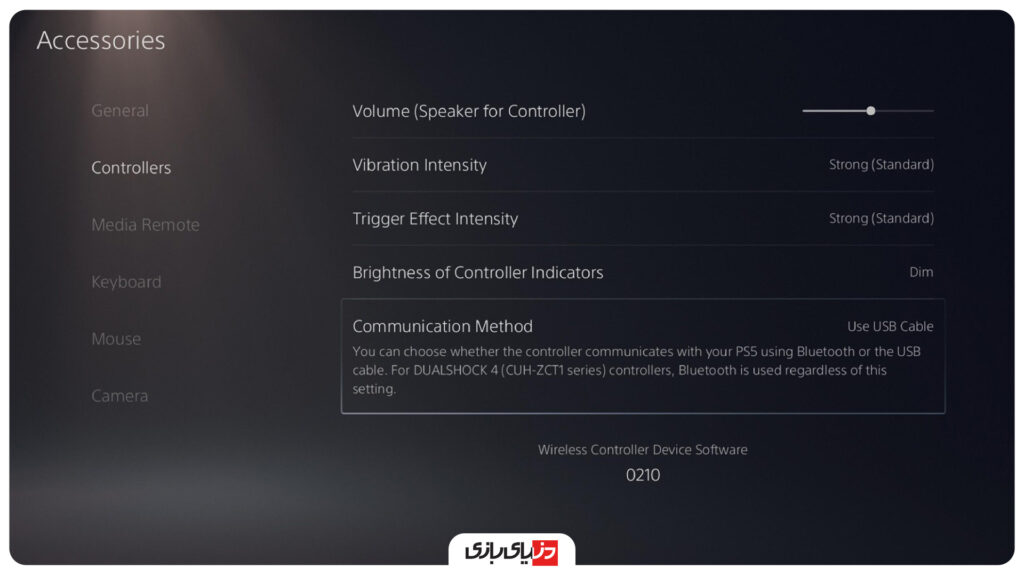
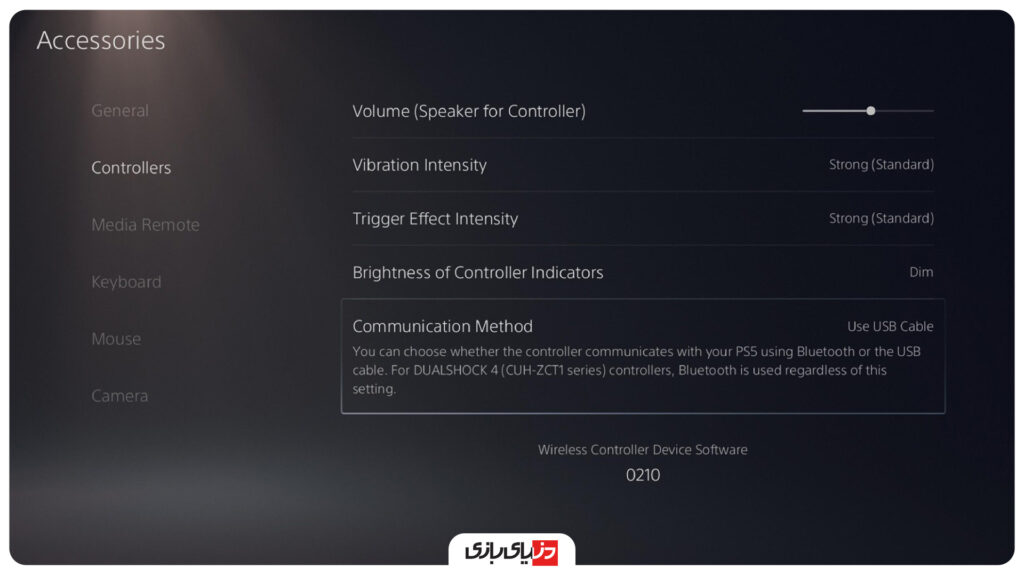
برای مدیریت لوازمجانبی متصلشده بهکنسول ازاین بخش استفادهمیشود.
۱. تنظیماتعمومی(General)
برای مدیریت و قطعکردن لوازمجانبی بلوتوثیای که به کنسول پلیاستیشن ۵ وصل کردهاید، ازاین گزینه استفادهکنید.
۲. تنظیماتعمومی دستهها(Controller (General))
برای تنظیمکردن قدرت لرزشدسته، میزان حساسیت ماشههایدسته(Trigger)، شدتروشنایی نوردسته، بهروزرسانی نرمافزار و دیگر تنظیمات دستهها، بهاین بخش مراجعهکنید.


۳. تنظیماتِ Media Remote
برای وصلکردن و تنظیمات مربوطبه کنترلچندرسانهای سونی و استفادهازآن.
۴. لوازمجانبیهای دیگر(Other Accessories)
ازاین گزینه برای مدیریت و تنظیمکردن لوازمی مانند صفحهکلید، موشواره(Mouse)، دوربین و… استفاده میشود.
فایلها و تنظیمات ذخیرهشده بازیها و برنامهها (Saved Data and Game/App Settings)
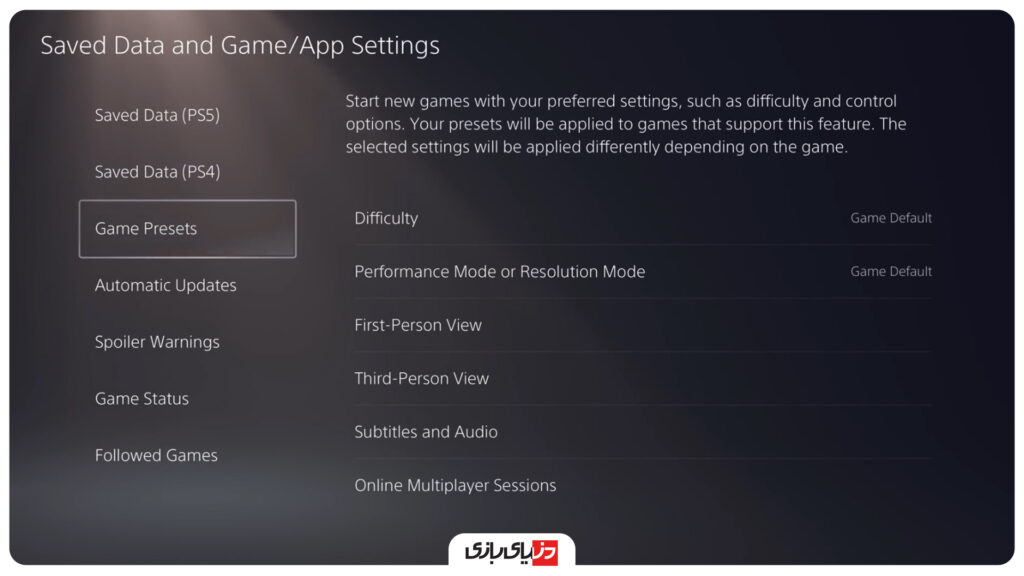
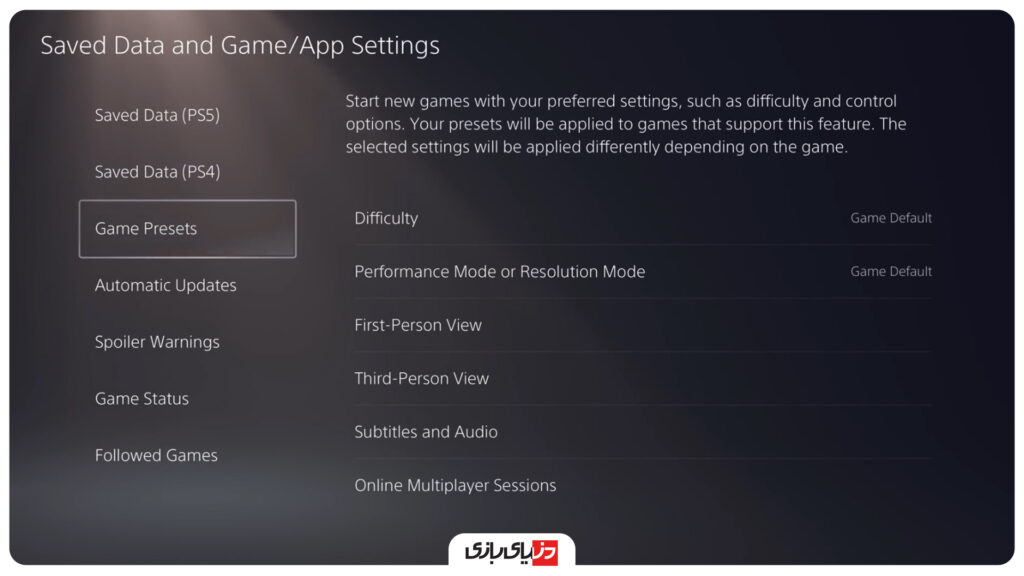
تمامی اطلاعات شمااز بازیها و برنامهها، فایل ذخیره بازیها و مواردیکه درکنسول یا فضایابری حسابکاربری شما وجوددارند، دراین بخش قابل دسترسی و مدیریت است.
۱. اطلاعات ذخیرهشدهاز پلیاستیشن ۵(Saved Data (PS5))
۲. اطلاعات ذخیرهشدهاز پلی استیشن ۴(Saved Data (PS4))
برای آپلودکردن اطلاعات از کنسول و دانلود اطلاعات موجود در حافظهابری PSN، حذف ویا همگامسازی اطلاعات درکنسول ازاین قسمت استفادهمیشود.
۳. تنظیماتِ ازپیش تعیینشده(Game Preset)
باکمک این گزینه، مواردی مانند درجهسختی، حالتهای گرافیکی، فعال یا غیرفعالشدن زیرنویس و… را تعیینمیکنید و این تنظیمات بهطور پیشفرض روی بازیها اعمال میشوند و نیازینیست باشروع هربازی جدید آنهارا تنظیمکنید.
۴. بهروزرسانیهای خودکار(Automatic Updates)
اینگزینه برای فعال یا غیرفعالکردن بهروزرسانی خودکار بازیها و برنامهها بهکار میرود.
- برای بهروزرسانی خودکار درحالت استراحت کنسول(Rest Mode) باید گزینه متصلماندن کنسول به اینترنت را در تنظیمات دخیرهنیرو(Power Saving) فعالکنید:
System > Power Saving > Features Available in Rest Mode > Turn on [Stay Connected to Internet]
۵. هشدار لورفتن(Spoiler Warnings)
بافعالکردن اینگزینه، لورفتن اتفاقات و اخبار بازیهایی که هنوز آنهارا تجربه نکردهاید، به حداقل میرسد و این اطلاعات، درقسمت Feed کنسول نمایشداده نمیشوند.
- درحالحاضر این ویژگی فقط برای بازیهای PlayStation 5 قابلاستفاده است.
۶. وضعیت بازی(Game Status)
برای همگامسازی اطلاعات بازیها و دستاوردها(Trophy) با شبکه پلیاستیشن، ازاین گزینه استفادهکنید.
۷. بازیهای دنبالشده(Followed Games)
دراین بخش، بازیهاییکه دنبال کردهاید،نشانداده میشوند.
وقتی بازیایرا دنبال میکنید، اخبار جدید و توضیحات سازندگان آنبازیرا دریافت میکنید.
فرمانهایصوتی (Voice Command (Preview))
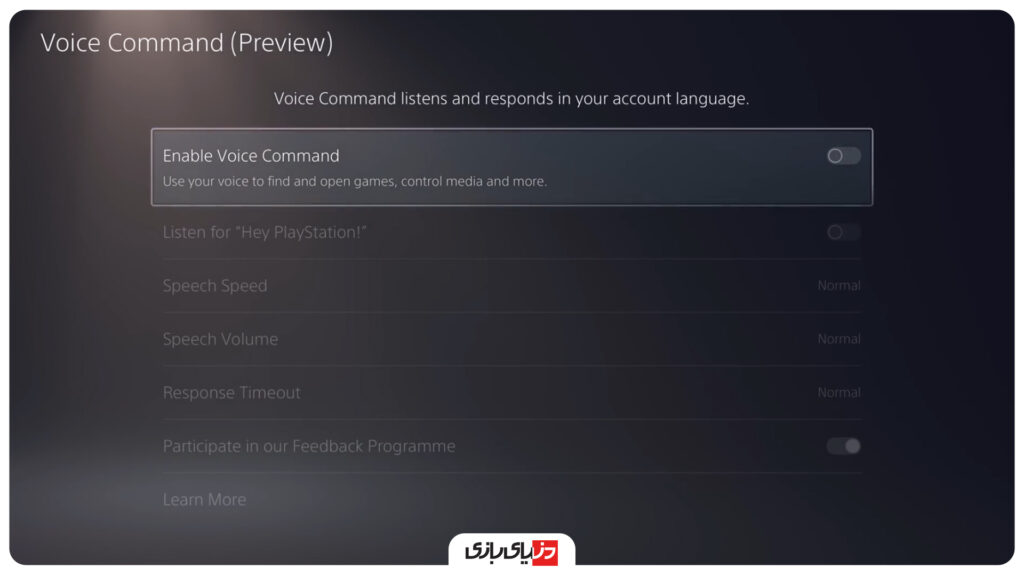
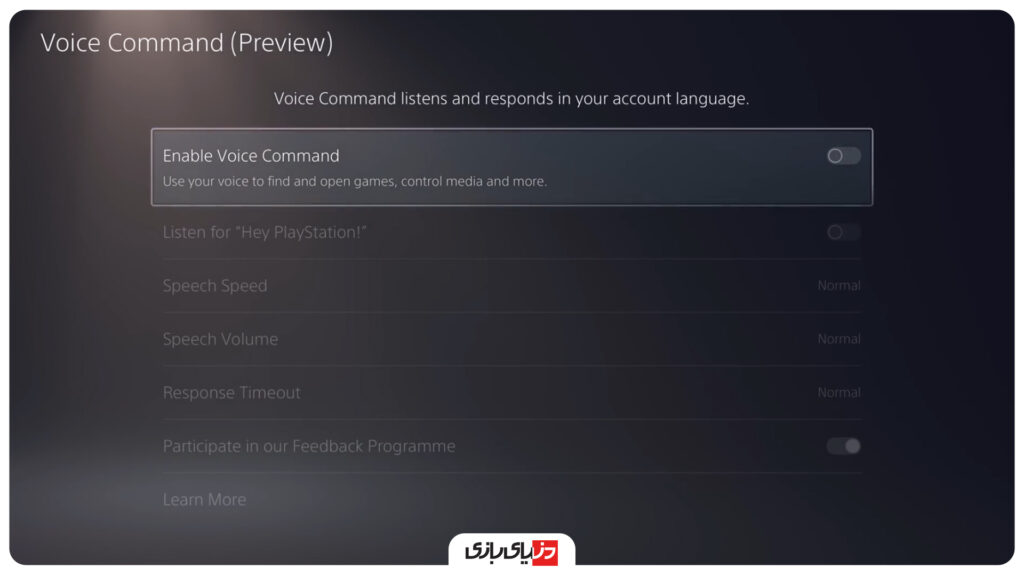
برای استفادهاز قابلیت فرمانصوتی، فعال یا غیرفعالکردن آن، فرمان Hey PlayStation، سرعت گفتار، حجم صدا و… ازاین قسمت استفادهکنید.
اعلانات (Notifications)
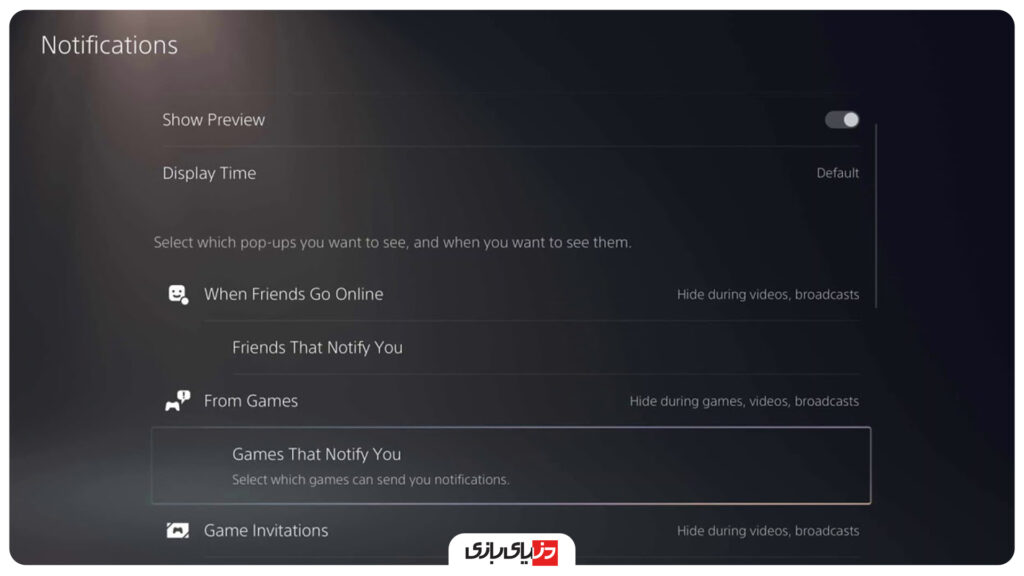
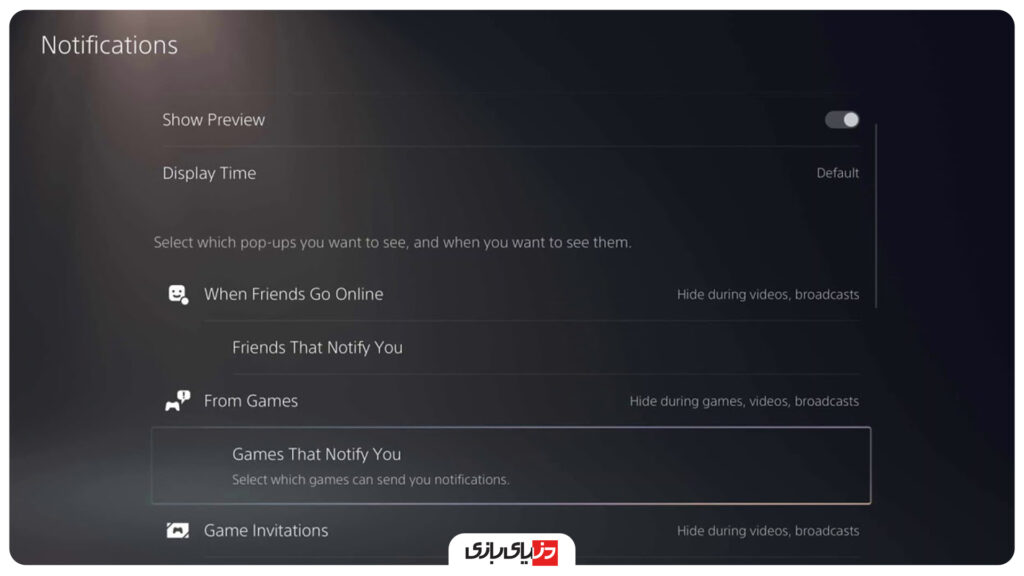
بااین گزینه، میتوانید اعلانات کنسول پلیاستیشن ۵ خودرا شخصیسازی کنید. نمایش یا عدمنمایش اعلانات و صدای آن، پیشنمایش و مدتزمان نمایش اعلانات دراین قسمت قابل تغییر هستند.
- اعلانات مختلف (مانند اعلان بازی، پارتی، دوستان و…) بهصورت مجزا، قابل تنظیم و شخصیسازی هستند.
ضبط و پخشزنده (Captures and Broadcasts)
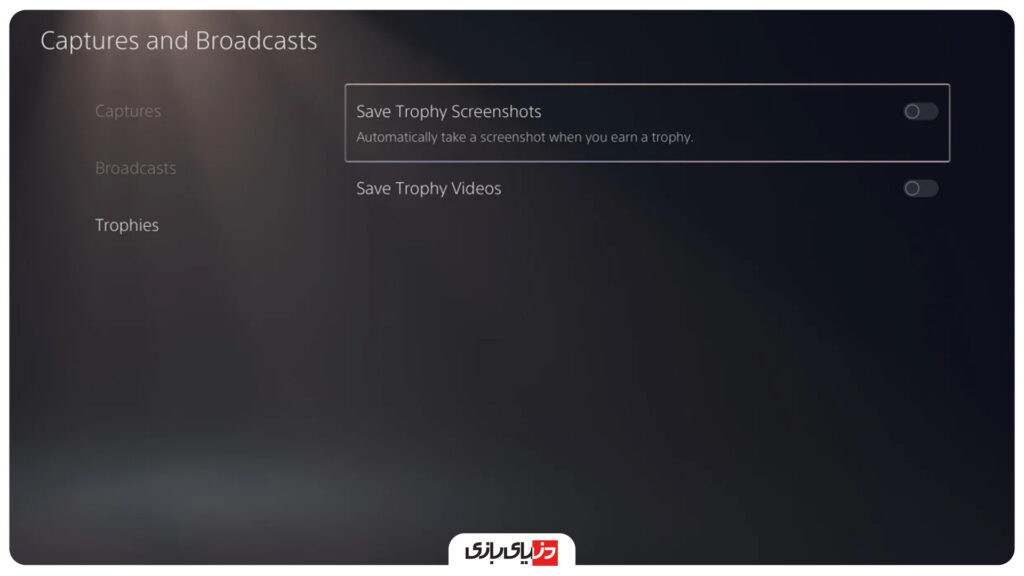
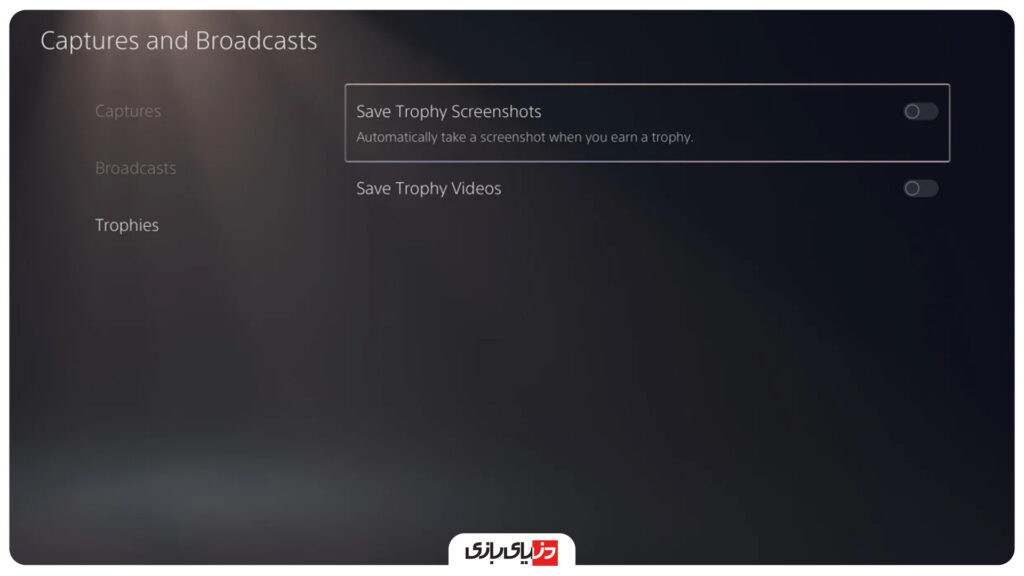
تنظیمات ضبطکردن گیمپلی بازیها و ضبطکردن خودکار، همچنین قابلیت پخشآنلاین و تنظیمات برودکست دراین قسمت قراردارند.
۱. ضبطکردن بازی(Captures)
تنظیم نوع فرمت فایلهای اسکرینشات و ویدیوهای ضبطشده و همینطور، فعال یا غیرفعالکردن ضبط خودکار درزمان بهدستآوردن دستاوردها(Trophy) و یاانجام چالشهای بازیها، دراین بخش امکانپذیراست.
۲. پخشزنده(Broadcasts)
شامل تنظیمات پخشزنده مانند کیفیت تصویر پخش، انتخاب دوربین سلفی، نمایش اطلاعات پخشزنده (مانند تعداد بینندگان) و فعالسازی قابلیت خواندنِ چتها.
درجدیدترین بهروزرسانی کنسول، گزینه Trophies ازاین قسمت پاکشده اما باانتخاب گزینه Captures، درقسمت Auto-Captures میتوانید به تنظیمات کنسول پلیاستیشن ۵ برای ضبطخودکار تروفیها و چالشها دسترسی داشتهباشید.
راهنمای پلیاستیشن ۵: نکات و میانبرهای کاربردی
آموزش کنسول پلیاستیشن ۵ تنهابه راهاندازی و تنظیمات خلاصهنمیشود. بلکه این کنسول یکسری ویژگیها و میانبرهایی دارد که دانستن آنها، بهراحتی هرچهبیشتر شما درهنگام کار باکنسول میانجامد.
آموزش کنسول پلیاستیشن ۵: سنجاقکردن بازیها و برنامههای پرکاربرد
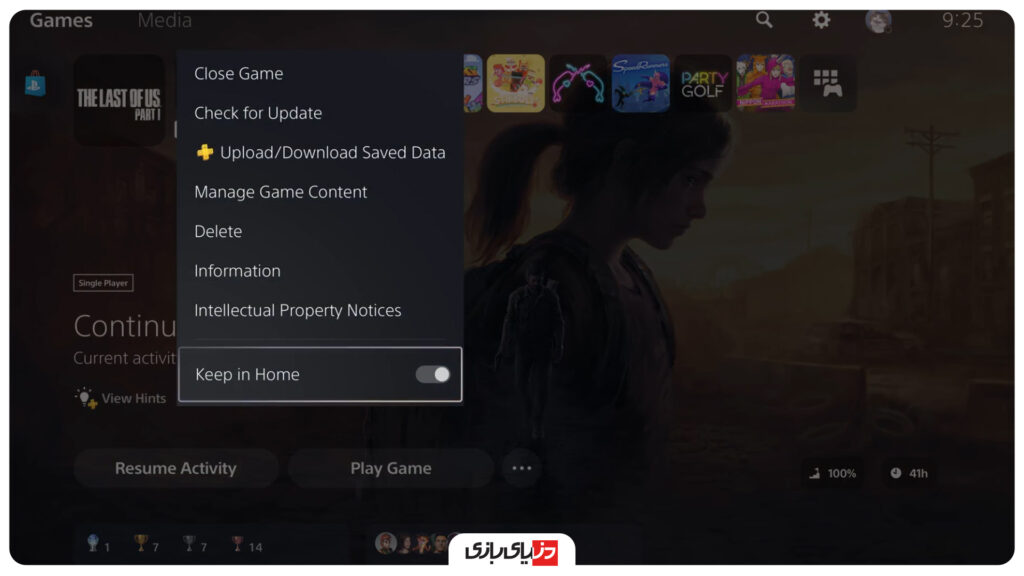
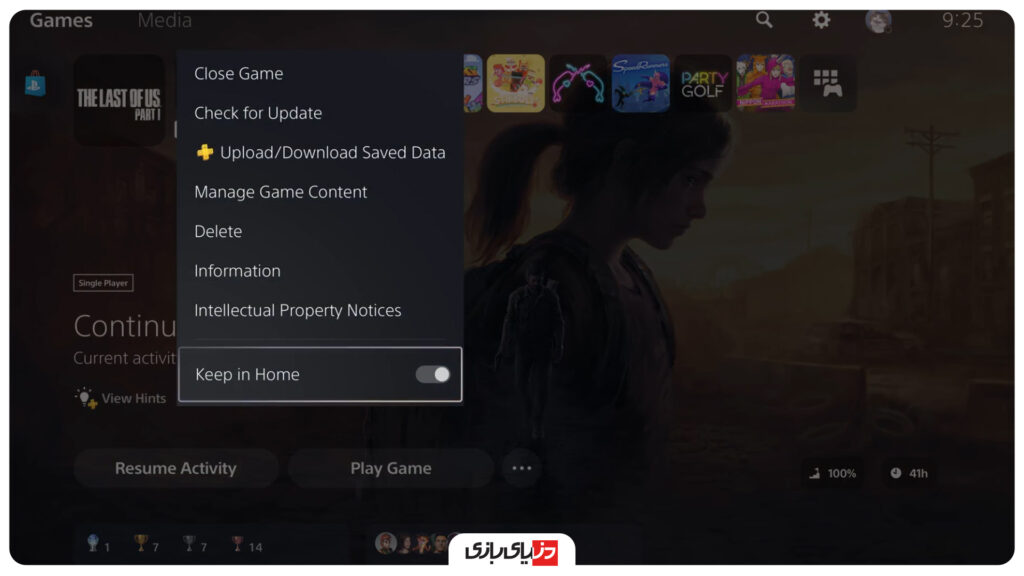
ترتیبنمایش بازیها و برنامهها درصفحه اصلی(Home)، بهگونهای استکه هرکدام راکه اخیرا بازکردهاید، دراول لیست نمایشداده میشود. امااگر برنامهها یا بازیهایی دارید که زیاد ازآنها استفاده میکنید و میخواهید همیشه جزو اولینهای لیست باقیبمانند، میتوانید آنهارا سنجاق(Pin) کنید.
برای اینکار، درصفحهاصلی برروی بازی موردنظر رفته و سپس، دکمه Options را در دسته خود فشاردهید. منوی تنظیماتی بازمیشود که دارای گزینههای کاربردیای است. اما برای سنجاقکردن، به انتهای لیست رفته و گزینه Keep in Home را فعالکنید.
کار با کنسول پلیاستیشن ۵: قابلیتها و میانبرهای دکمه PS دسته
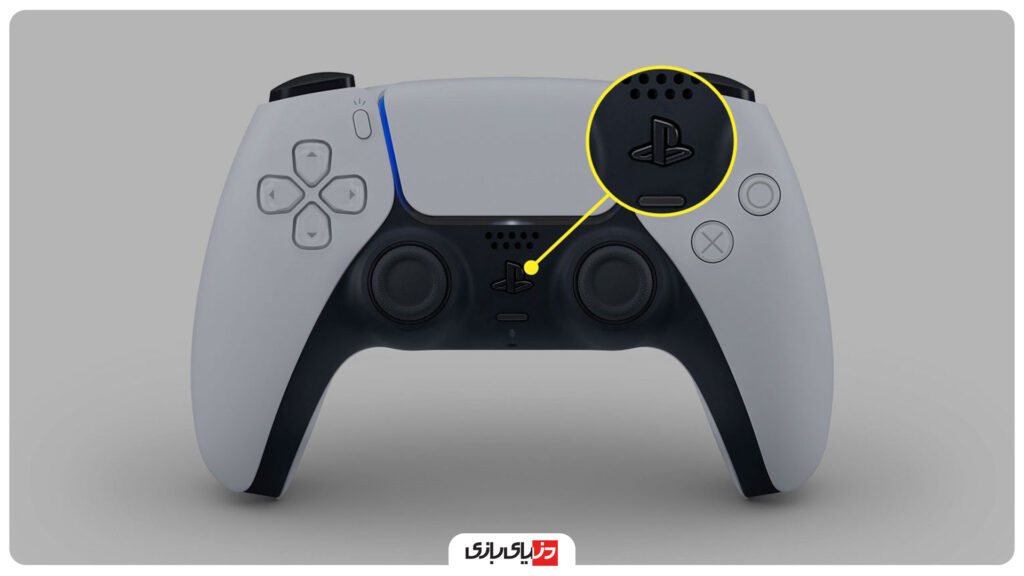
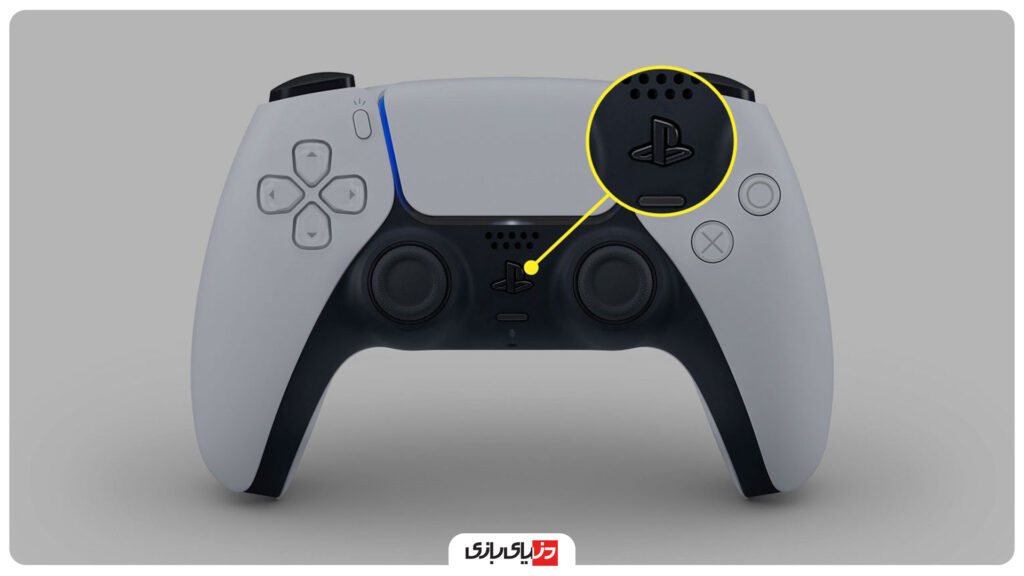
دکمه PS دارای سهحالت مختلفاست که درشرایط گوناگون، بهکارتان خواهدآمد.
۱. اگر یکبار دکمهرا فشاردهید، وارد محیط مرکزکنترل(Control Center) میشوید. مرکزکنترل قابلیتیاست که بهشما اینامکان را میدهد تا بدوننیاز بهخارجشدن از بازی، بهبرخیاز ویژگیهای کنسول دسترسی داشتهباشید.
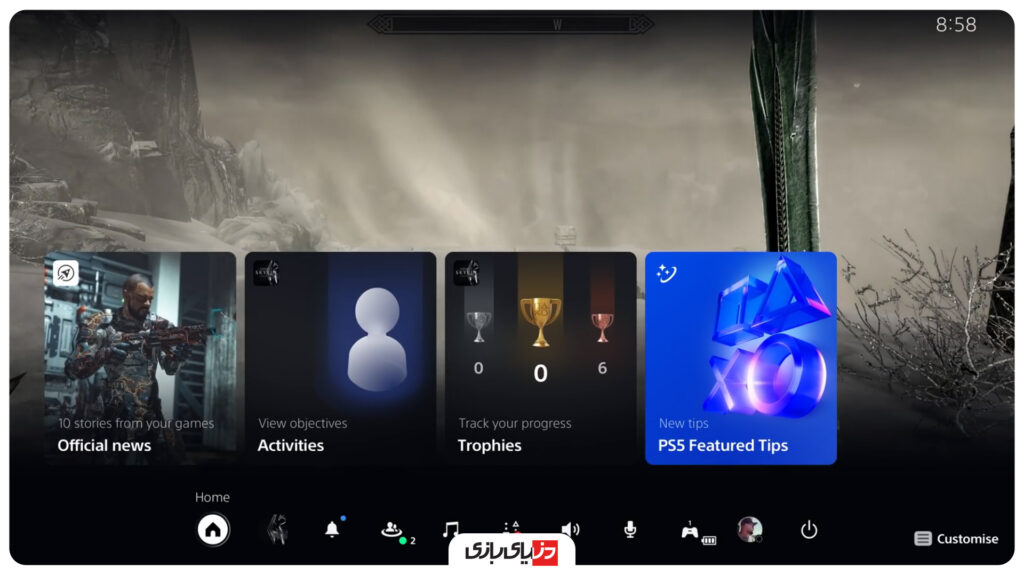
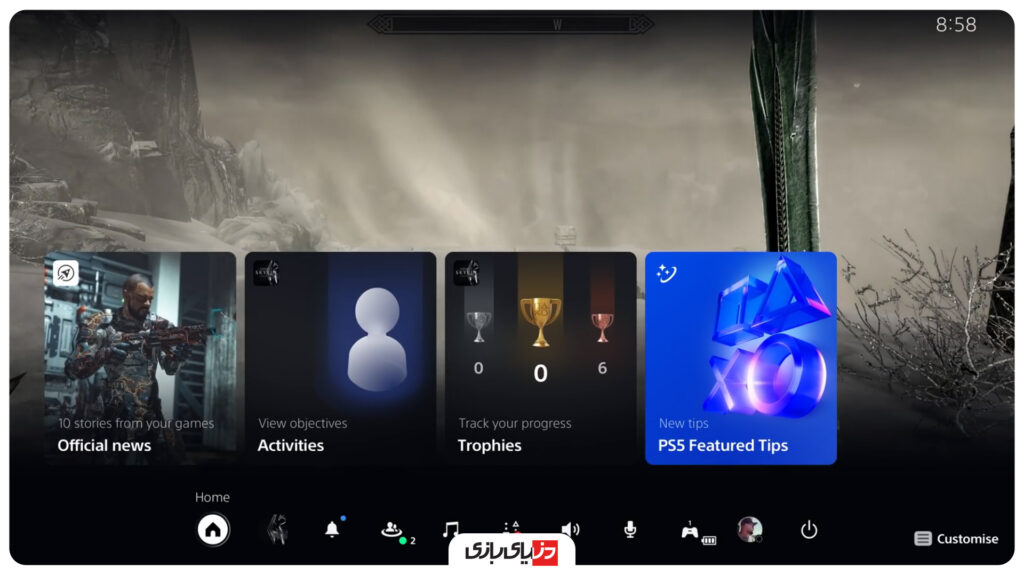
- مرکزکنترل به دوبخش تقسیم میشود. قسمتمیانی باتصاویر بزرگ که وظیفهآن، نمایش اطلاعاتی نظیر روند پیشرفت تروفیها، مدیریت بخش چتبادوستان و برودکست و دسترسیبه پخشکننده موسیقی و مدیریتآن است.
- قسمتپایینی شامل گزینهها و میانبرهای کاربردی است. مثل بازگشتبه صفحهاصلی، جابهجایی بین بازیها و برنامههای باز، دسترسی بهبخش اعلانات، خاموشکردن کنسول و دسترسی راحتتر بهبرخیاز تنظیمات پرکاربرد.
- همچنین بارفتن روی هرکدام و فشردن دکمه Options دسته، وارد محیط ویرایشگزینهها میشوید و میتوانید جای هریکرا برای دسترسی راحتتر خودتان، شخصیسازی کنید.
۲. بافشردن و نگهداشتن دکمه PS، در هربازی و برنامهای باشید، بهصفحه Home برمیگردید.
۳. بافشردن و نگهداشتن دکمه PS برای ۱۰ ثانیه، دسته خاموش خواهدشد.
آموزش پلیاستیشن ۵: قابلیت دکمه بیصداکردن(Mute) روی دسته


این دکمه همانطورکه از اسمش مشخصاست، وظیفه غیرفعالکردن صدارا دارد. این دکمه دقیقا درزیر دکمه PS قرارگرفته است.
۱. اگر دکمهمیوت را یکبار فشاردهید، میکروفن شما غیرفعال میشود.
۲. اگر دکمهمیوت را فشاردهید و نگهدارید، علاوهبر غیرفعالشدن میکروفن، همه صداهای دیگر مانند صدای بازی، نیز غیرفعال میشود.
بهکمک چراغِکوچک نارنجیای که روی دسته پلیاستیشن ۵ تعبیهشده، میتوانید ازحالتهای فعال Mute باخبر شوید.
– اگر چراغنارنجی خاموشباشد، قابلیت میوت غیرفعالاست.
– اگر چراغنارنجی روشنباشد، میکروفن غیرفعال است.
– اگر چراغنارنجی درحال چشمکزدن باشد، میکروفن و صدایخروجی کنسول هردو غیرفعال هستند.
کار با کنسول پلیاستیشن ۵: راهنمای چراغهای دسته


دسته دوالسنس سهردیف چراغ دارد که بهصورت خطی، دراطراف صفحهلمسی تعبیه شدهاست. دو چراغ درسمت راستوچپ صفحهلمسی قراردارند که رنگ آنها نسبتبه هربازی و موقعیتهای مختلف تغییر میکنند.
درقسمتپایینی صفحهلمسی نیز چراغی بهحالت نقطهای وجوددارد که شماره بازیکنان را ازیک تا چهارنفر، مشخص میکند.
برایمثال برای بازیکن شمارهیک، یکنقطه و برای بازیکن شمارهسه، سهنقطه روشن خواهدشد واینگونه، دستهی هربازیکن ازدیگری متمایز میشود. جمعا چهاردسته دوالسنس را بهصورت همزمان میتوان به کنسول متصلکرد.
راهنمای پلیاستیشن ۵: دکمه Create و کاربردهای آن


درسمتچپ صفحهلمسی دسته، دکمه کوچکی بهنام Create وجوددارد. ازاین دکمه برای گرفتن اسکرینشات دربازیها و تهیهکلیپ استفاده میشود. اینکه درصورت فشردن، نگهداشتن ویا دوبار فشردندکمه چهکاری انجامشود، قابل تغییرو شخصیسازی است. اما حالتهای پیشفرض کنسول برای ایندکمه عبارتنداز:
۱. حالت استاندارد(Standard):
اینحالت بهصورت پیشفرض فعالاست.
- یکبار فشاردادندکمه: بازکردن منوی انتخابسریع Create.
- دوبار فشاردادندکمه: تهیه ویدیو ازگیمپلی اخیر شما.
- نگهداشتن دکمه: گرفتن اسکرینشات.
۲. حالت اسکرینشات(Easy Screenshots):
- یکبار فشاردادندکمه: گرفتن اسکرینشات.
- دوبار فشاردادندکمه: تهیهکردن ویدیو ازگیمپلی اخیر شما.
- نگهداشتن دکمه: بازکردن منوی انتخابسریع بخش Create.
۳. حالت کلیپویدیویی(Easy Video Clips):
- یکبار فشاردادندکمه: گرفتن اسکرینشات.
- دوبار فشاردادندکمه: بازکردن منوی Create.
- نگهداشتن دکمه: شروعکردن یا توقف ضبطویدیو ازبازی.
اینها حالتهای پیشفرض قابلانتخاب هستند. اما میتوانید ازمسیر زیر، قابلیتهای دکمه Create را شخصیسازی کنید:
Settings > Captures and Broadcasts > Shortcuts for Create Button
دراین قسمت علاوهبر تنظیم کاربردهای دکمه Create، میتوانید مدتزمان تهیه ویدیواز گیمپلی اخیر رانیز تعیینکنید.
قابلیتهای دیگر دسته DualSense


علاوهبر ویژگیهای قبلی، دسته پلیاستیشن ۵ قابلیتهای دیگری مانند ژیروسکوپ، ماشههای تطبیقپذیر و میکروفنداخلی نیز داردکه لذت بازیکردن را برایشما دوچندان میکند.
بازی Astro’s Playroom بهصورت پیشفرض درکنسول پلی استیشن ۵ شما نصب میشود که برنامهایعالی برای آشنایی و تجربه ویژگیهای منحصربهفرد دسته است.
راهاندازیمجدد(RESET) دسته پلیاستیشن ۵
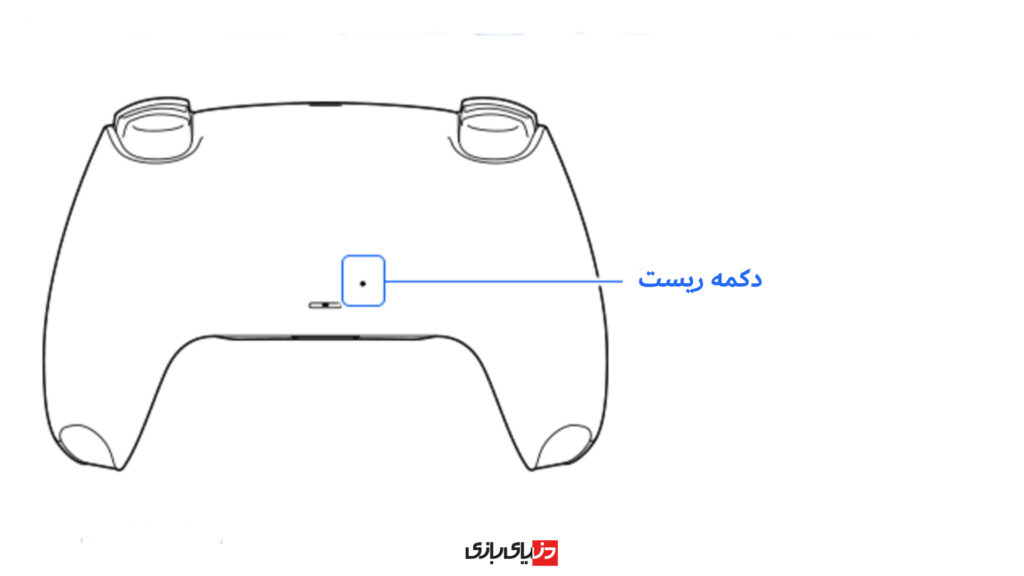
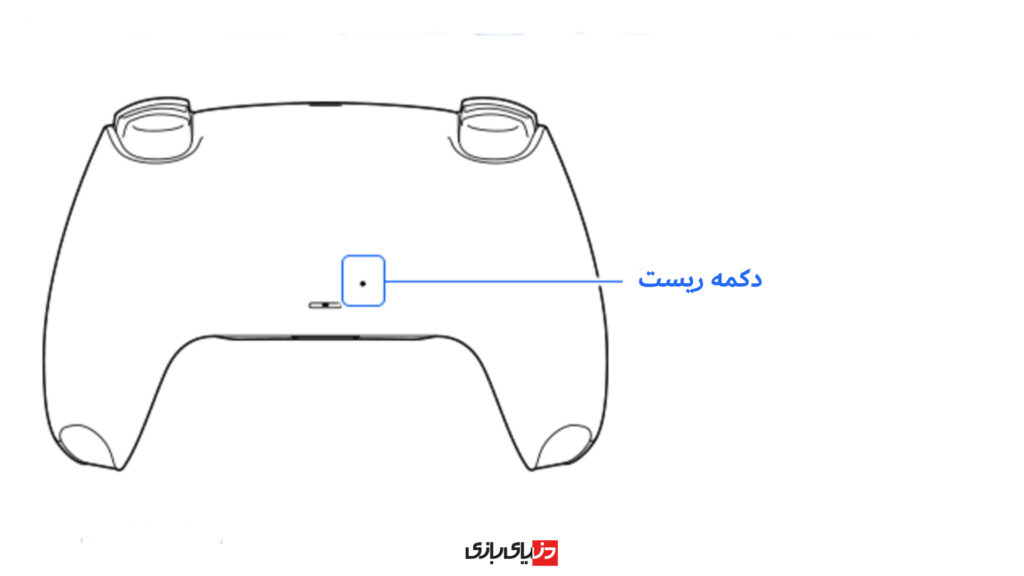
اگر دسته دوالسنس شما بهدرستی کار نمیکند، میتوانید آنرا راهاندازیمجدد(Reset) کنید. برای اینکار:
- کنسول پلیاستیشن ۵ خودرا خاموشکنید.
- اگر دسته بهوسیله کابل یواسبی به کنسول متصلاست، آنرا جداکنید.
- سوراخکوچکی درپشت دسته وجوددارد که دکمه راهاندازیمجدد درآن قرارگرفتهاست. آنرا پیداکنید و سپس، بهکمک یک گیرهکاغذ یا وسیلهای شبیهبه آن، دکمه راهاندازیمجدد را حداقل بهمدت ۵ ثانیه فشاردهید.
- درآخر، دسته را بهوسیله کابل به کنسول متصلکنید و دکمه PS را فشاردهید تا دسته روشنشود.
دراین مقاله آموزشی از وبسایت دنیای بازی سعیکردیم تا علاوهبر آموزش راهاندازی پلیاستیشن ۵ و توضیح بخش تنظیمات، نکات و میانبرهای کاربردی را نیز بیانکنیم. اگر نکتهای میشناسید که دراین مقاله ذکر نشدهاست، خوشحال میشویم آنرا باما بهاشتراکبگذارید.



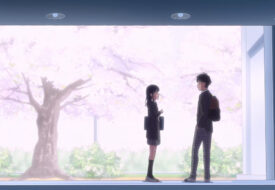


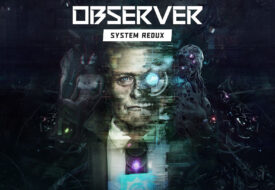



 راهنمای پلیاستیشن ۵: آموزش راهاندازی و تنظیمات تا کار با کنسول
راهنمای پلیاستیشن ۵: آموزش راهاندازی و تنظیمات تا کار با کنسول